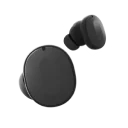choose a section
Passez à une technologie plus équitable en toute simplicité

Démarrez avec votre Fairphone en quelques étapes simples
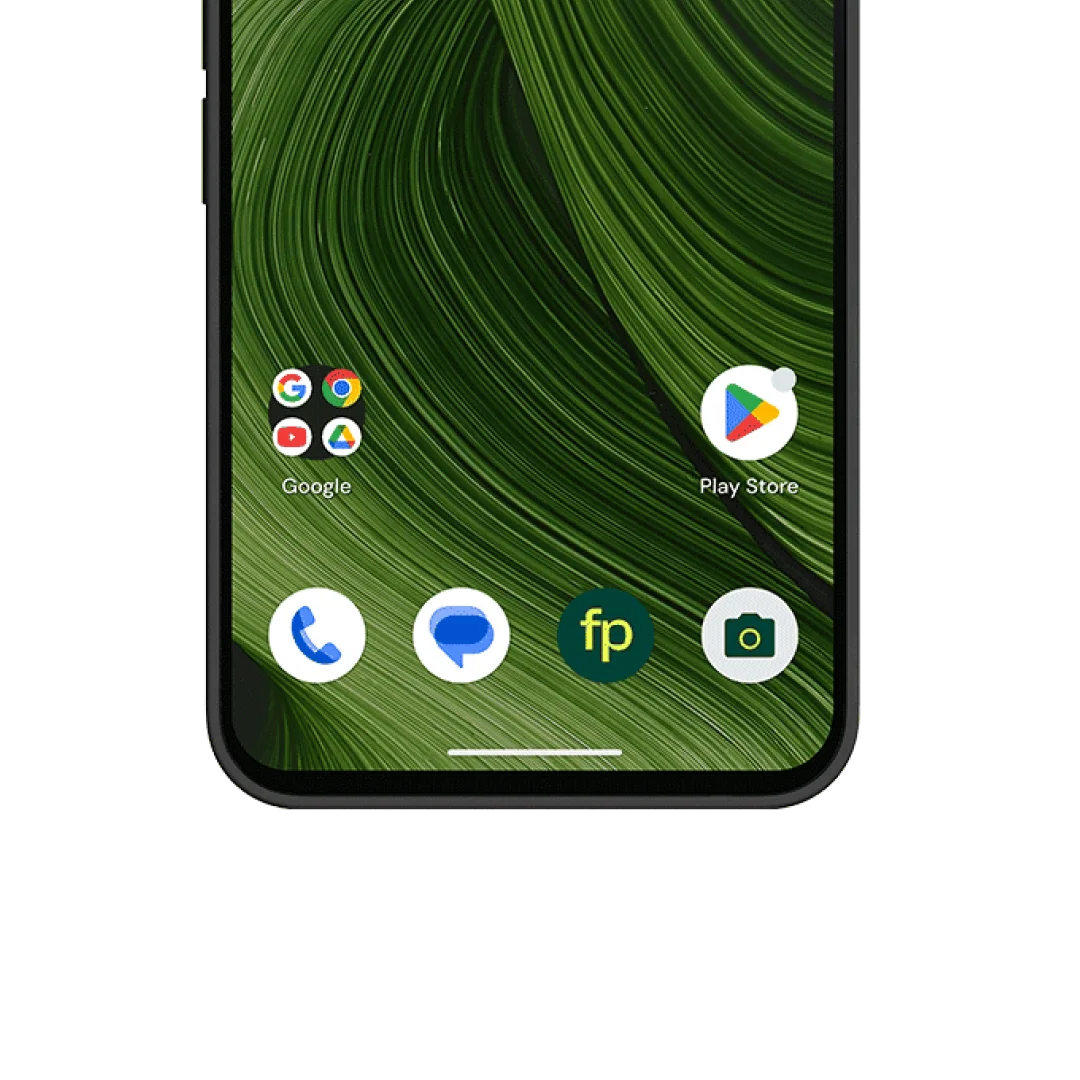
Intuitif à tous les niveaux
Découvrez une toute nouvelle expérience smartphone, à la fois familière et unique. Grâce à une assistance logicielle de pointe et à un système d’exploitation Android hautement personnalisable, vous pouvez facilement garder votre Fairphone pendant au moins dix ans, voire plus. Cerise sur le gâteau : suivez au quotidien l'impact positif que vous créez en prolongeant la vie de votre smartphone plus longtemps !
Vous recherchez un système d’exploitation plus respectueux de la vie privée ?
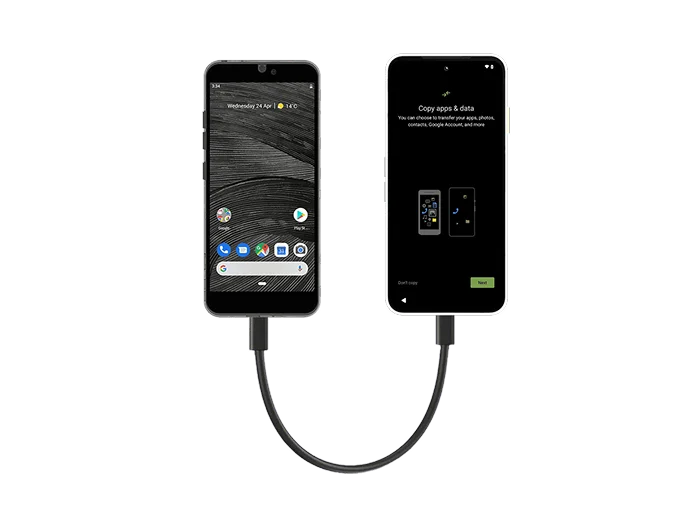
Transférez vos données en toute sécurité
- Démarrez votre nouveau Fairphone en conservant toutes vos anciennes applications
- Transférez vos contacts, photos et autres depuis n’importe quel téléphone
- Effectuez le transfert depuis votre ancien appareil en quelques minutes
Copiez vos données
Mon ancien appareil fonctionne sur...
Je veux copier des données...
Je veux copier des données...
Je veux copier des données...
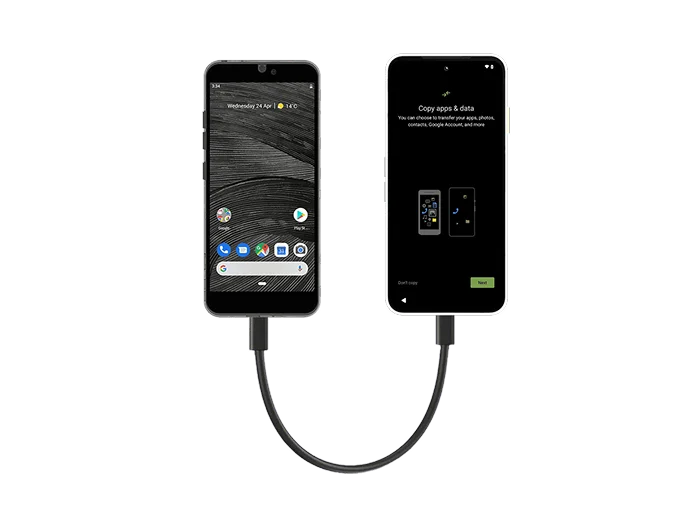
Avant de commencer
Chargez les deux appareils.
Si vous n’en avez pas encore, créez un compte Google.
Sur votre ancien appareil :
Assurez-vous que vous pouvez le déverrouiller à l’aide d’un code PIN, d’un schéma de déverrouillage ou d’un mot de passe.
Connectez-vous à un réseau Wi-Fi stable.
Sauvegardez vos données.
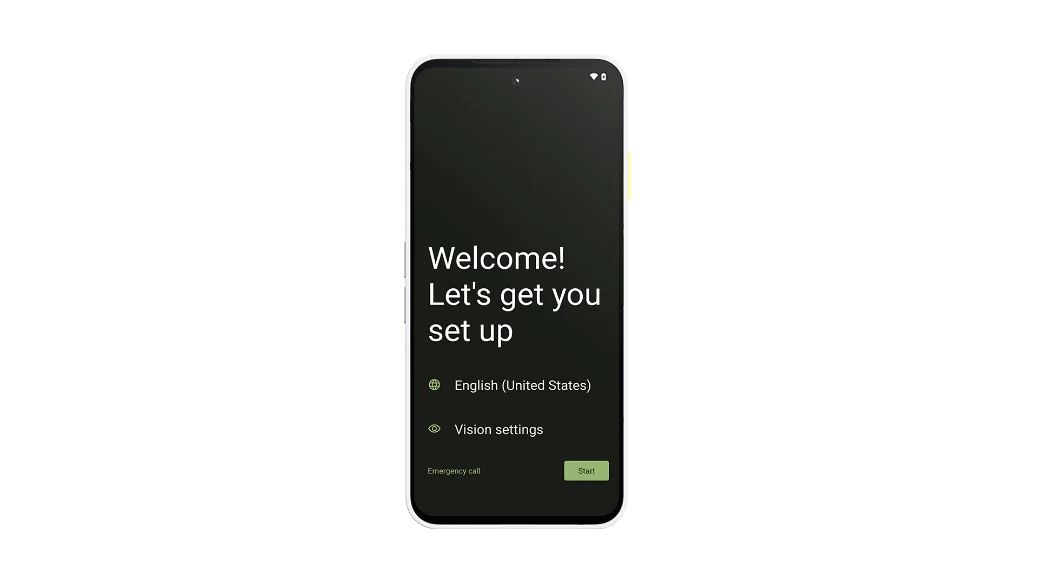
Étape 1
Allumez votre nouveau Fairphone et choisissez ‘Démarrer’(Start)
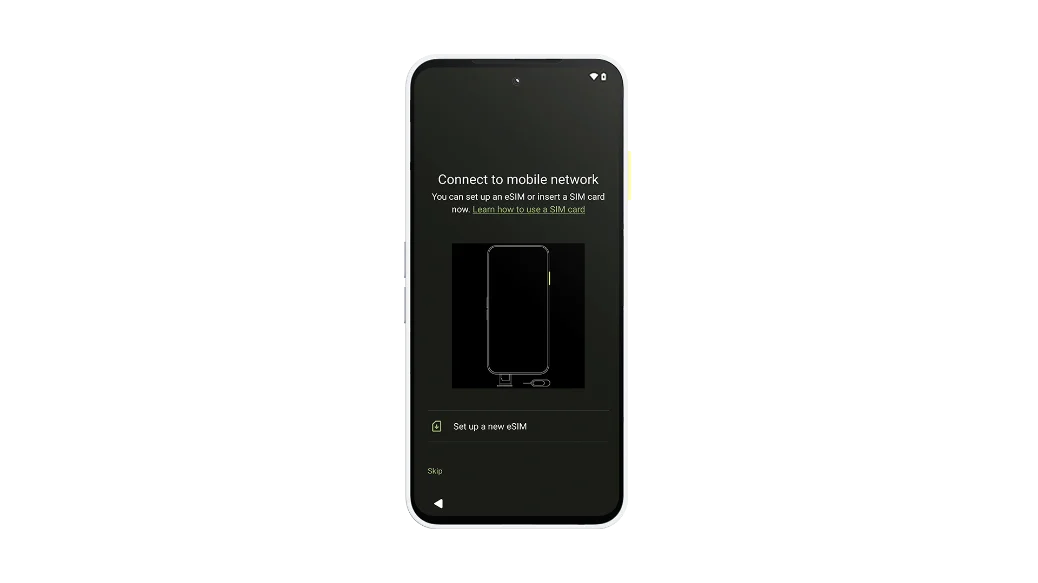
Étape 2
Connectez-vous à un réseau mobile :
Insérez une carte SIM ou choisissez ‘Télécharger une nouvelle eSIM’ (Download a new eSIM).
OU
Choisissez ‘Ignorer’ (Skip).
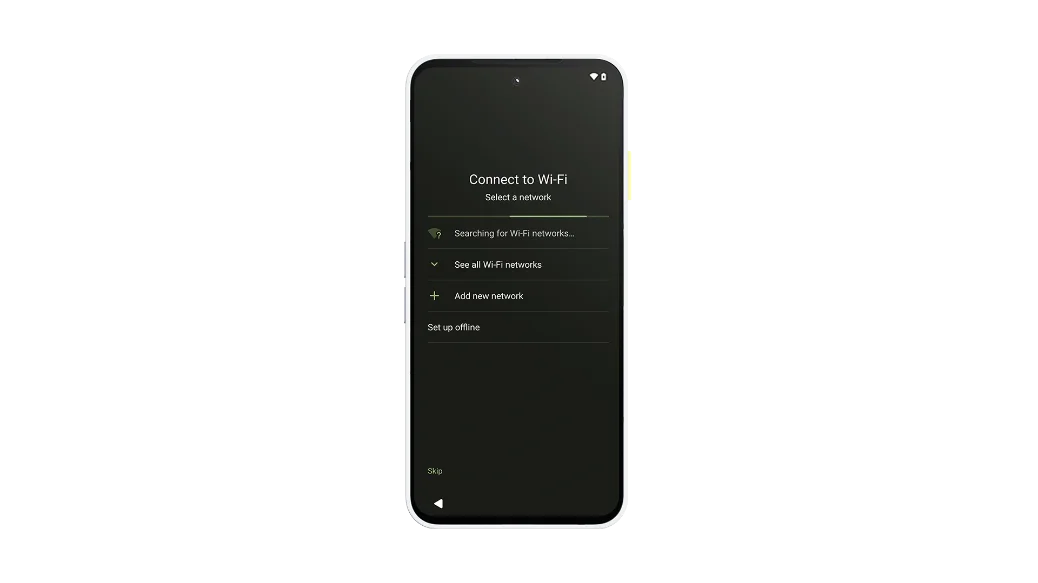
Étape 3
Connectez-vous au Wi-Fi :
Choisissez le nom de votre réseau pour vous connecter.
OU
Choisissez ‘Configurer hors connexion’ (Set up offline).
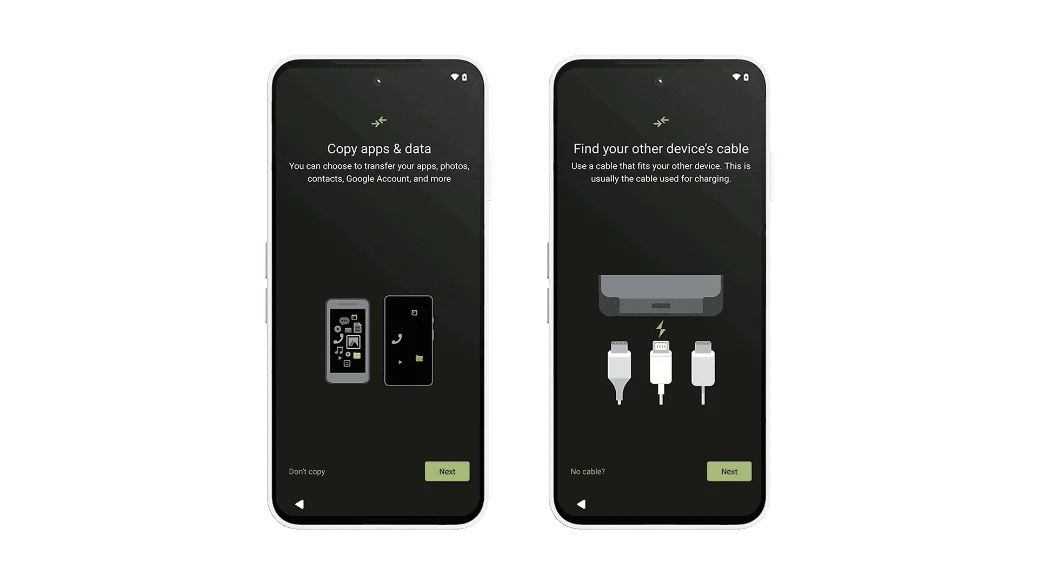
Étape 4
Pour copier les applications et les données, sélectionnez ‘Suivant’ (Next) jusqu’à ce que vous soyez invité(e) à connecter un câble.
Conseil : Il s’agit généralement du même câble utilisé pour recharger votre smartphone.
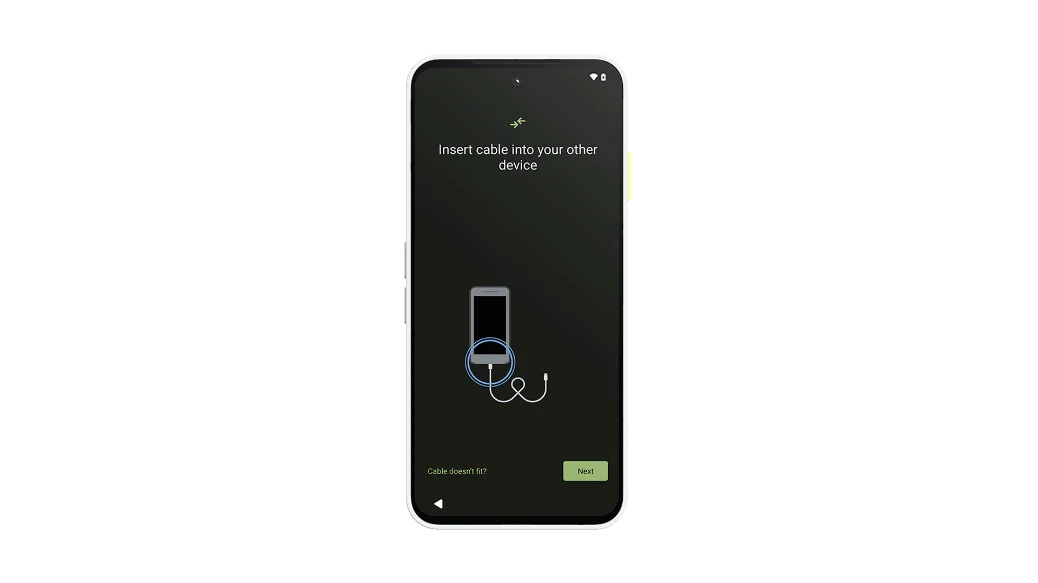
Étape 5
Raccordez le câble à votre ancien appareil, puis sélectionnez ‘Suivant’ (Next).
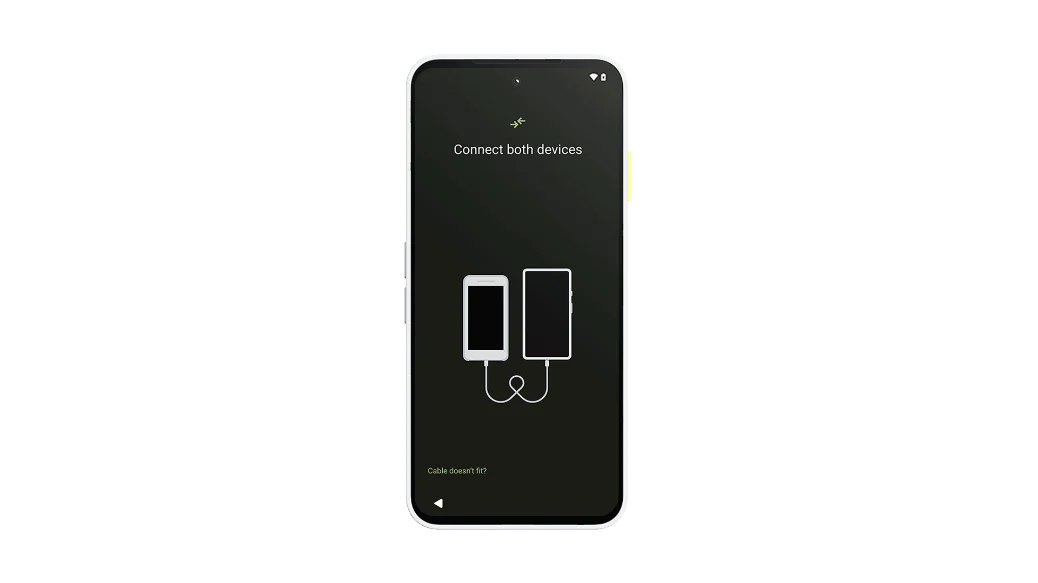
Étape 6
Branchez l’autre extrémité sur votre nouveau Fairphone.
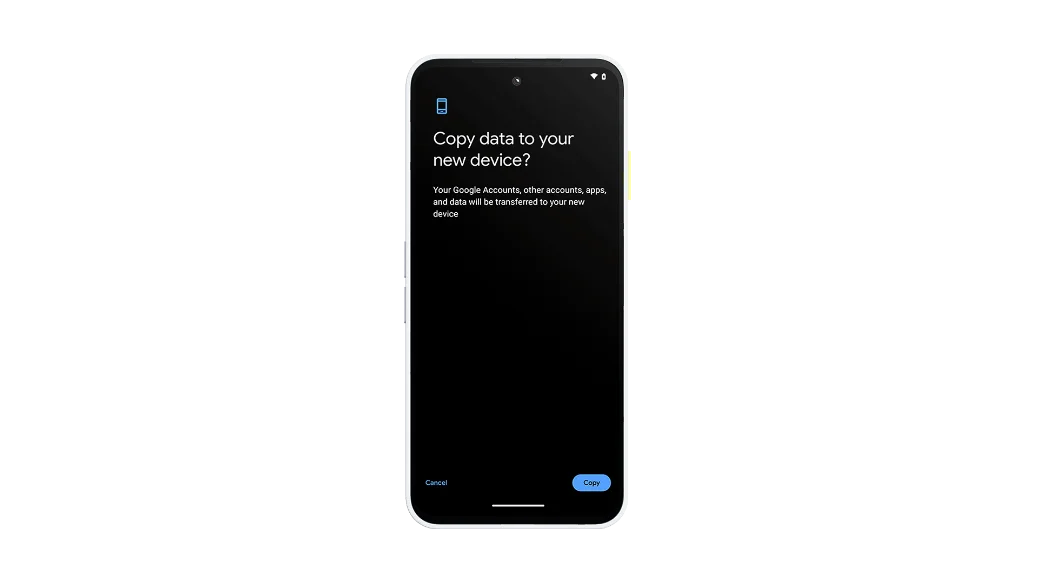
Étape 7
Déverrouillez votre ancien appareil et sélectionnez ‘Copier’ (Copy).
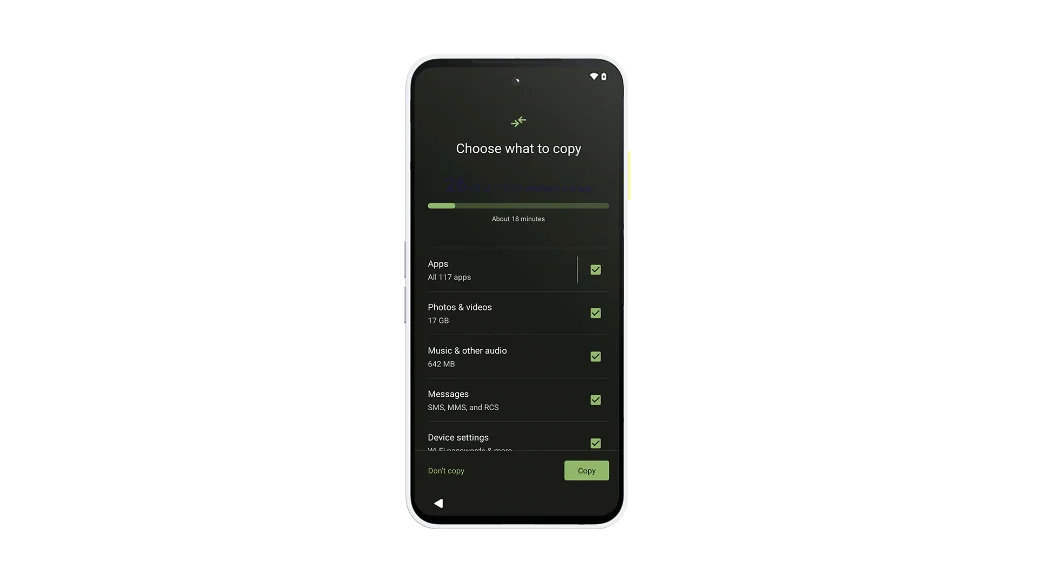
Étape 8
Continue à finaliser la configuration sur ton Fairphone.
Laisse tes appareils connectés pendant que tes données finissent de copier.

Avant de commencer
Chargez les deux appareils.
Si vous n’en avez pas encore, créez un compte Google.
Sur votre ancien appareil :
Assurez-vous que vous pouvez le déverrouiller à l’aide d’un code PIN, d’un schéma de déverrouillage ou d’un mot de passe.
Connectez-vous à un réseau Wi-Fi stable.
Sauvegardez vos données.
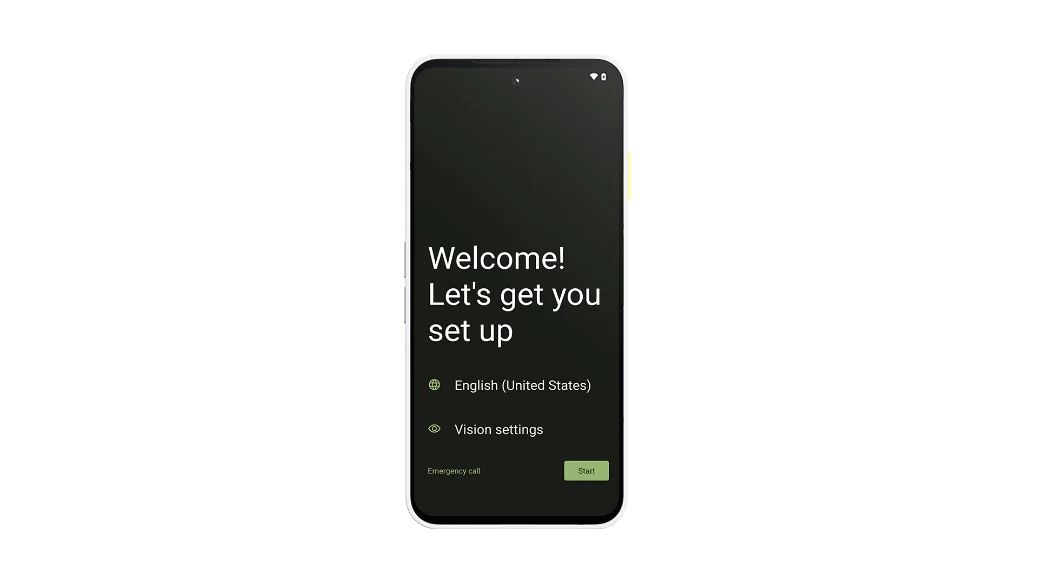
Étape 1
Allumez votre nouveau Fairphone et choisissez ‘Démarrer’(Start)
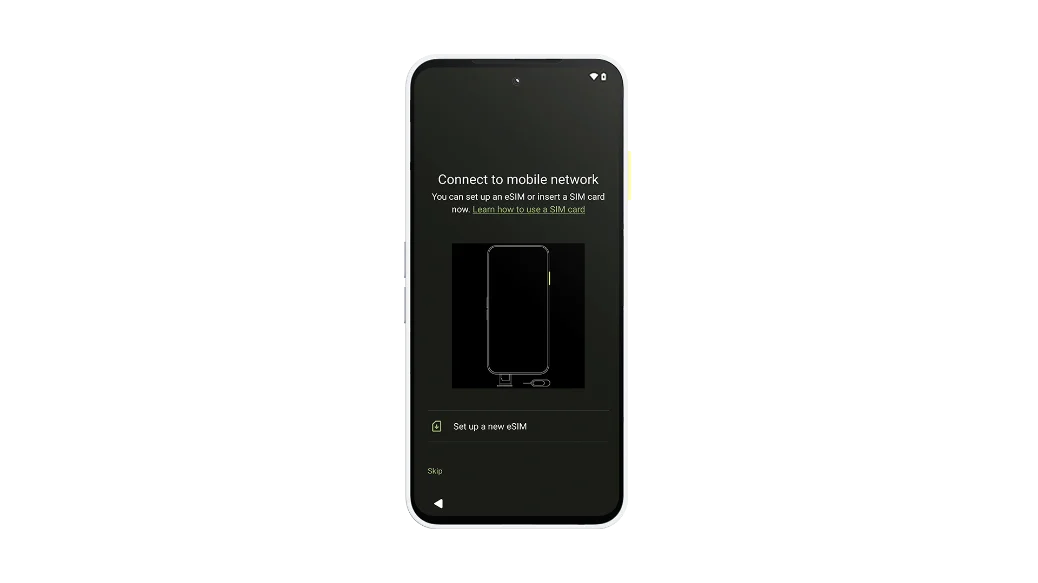
Étape 2
Connectez-vous à un réseau mobile :
Insérez une carte SIM ou choisissez ‘Télécharger une nouvelle eSIM’ (Download a new eSIM).
OU
Choisissez ‘Ignorer’ (Skip).
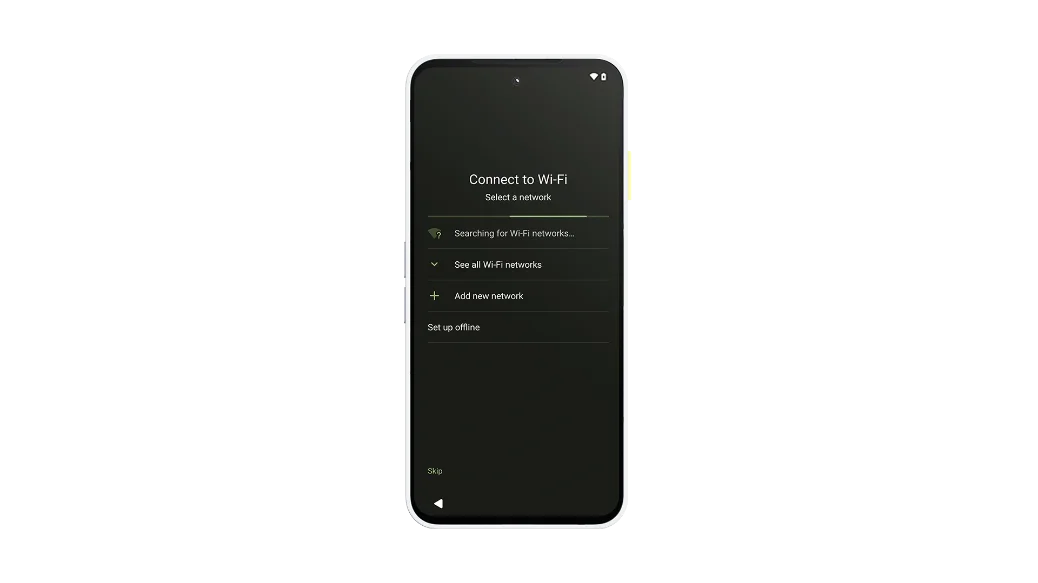
Étape 3
Connectez-vous au Wi-Fi :
Sélectionnez le nom de votre réseau pour vous connecter.
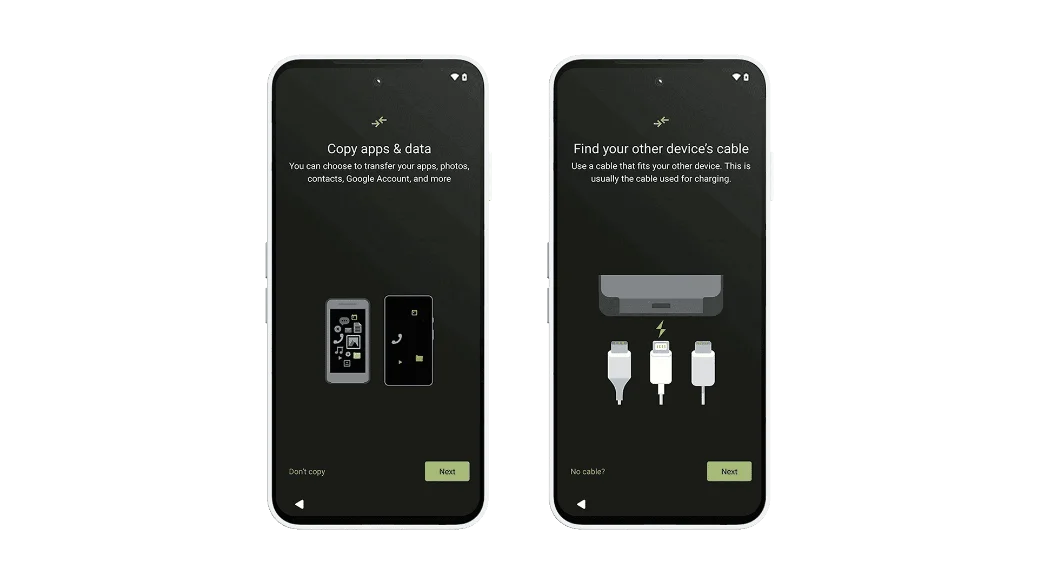
Étape 4
Pour copier les applications et les données, sélectionnez ‘Suivant’ (Next) jusqu’à ce que vous soyez invité(e) à connecter un câble.
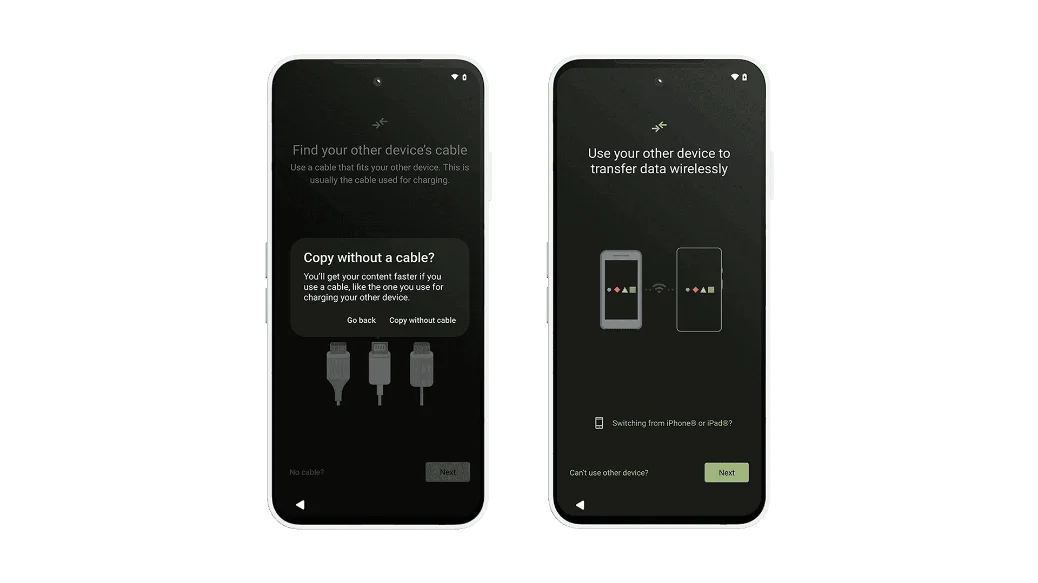
Étape 5
Sélectionnez ‘Sans câble’ (No cable) → Puis ‘ Copier sans câble (Copy without cable) → Puis cliquez sur ‘Suivant’ (Next).
Conseil : La copie de vos données sans câble peut prendre plus de temps.
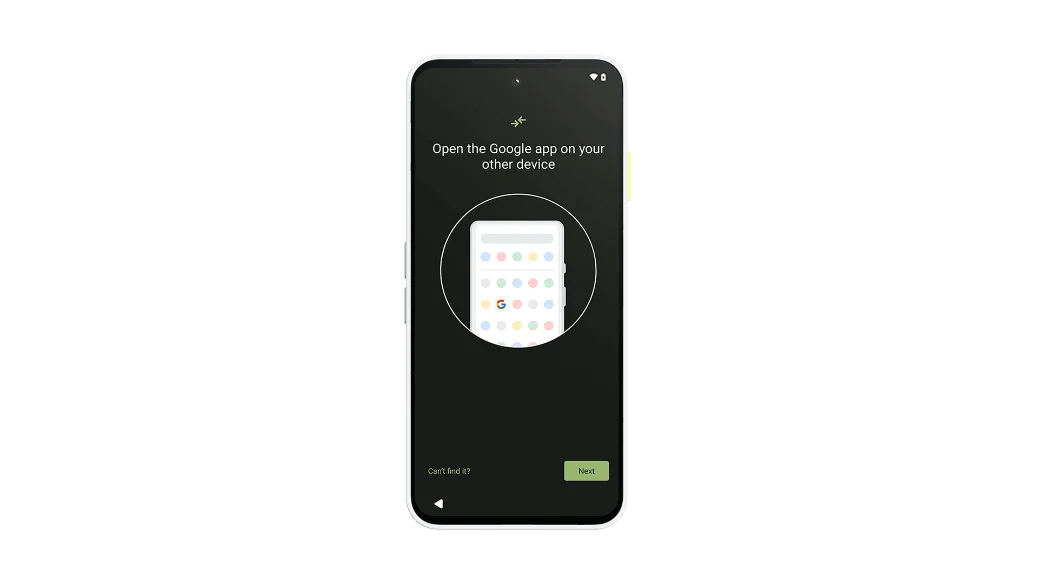
Étape 6
Ouvrez l’application Google sur votre ancien appareil.
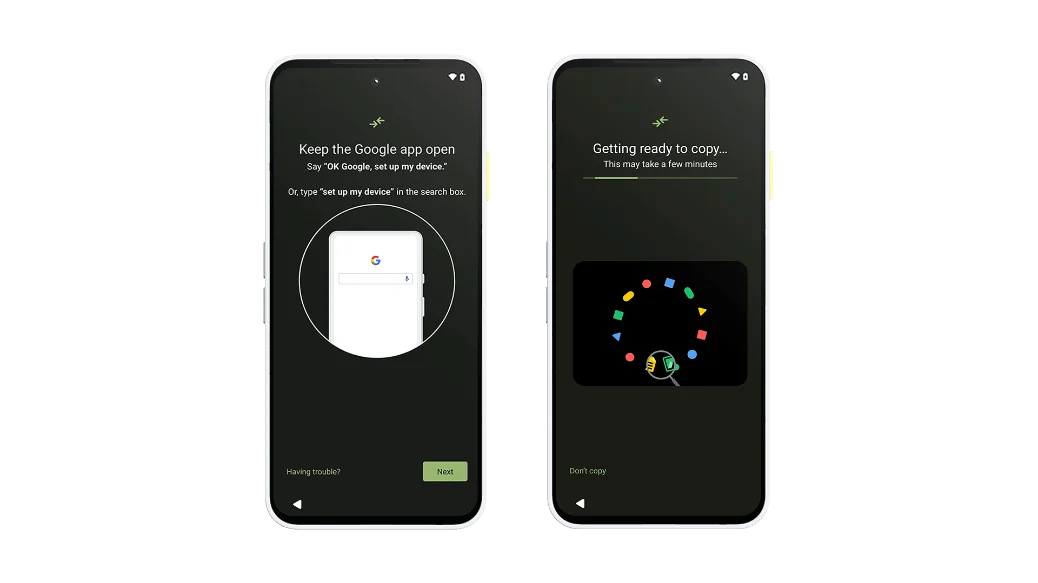
Étape 7
Cliquez sur ‘Rechercher’ (Search) et saisissez « configurer mon appareil » (set up my device).
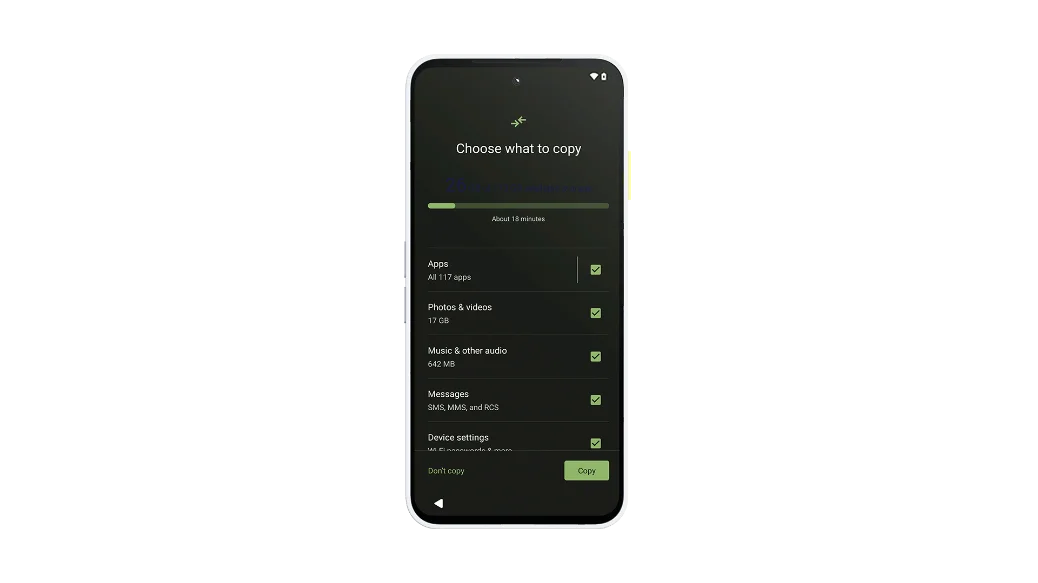
Étape 8
Continue à finaliser la configuration sur ton Fairphone.
Laisse tes appareils connectés pendant que tes données finissent de copier.

Avant de commencer
Chargez votre téléphone.
Si vous n'en avez pas, créez un compte Google.
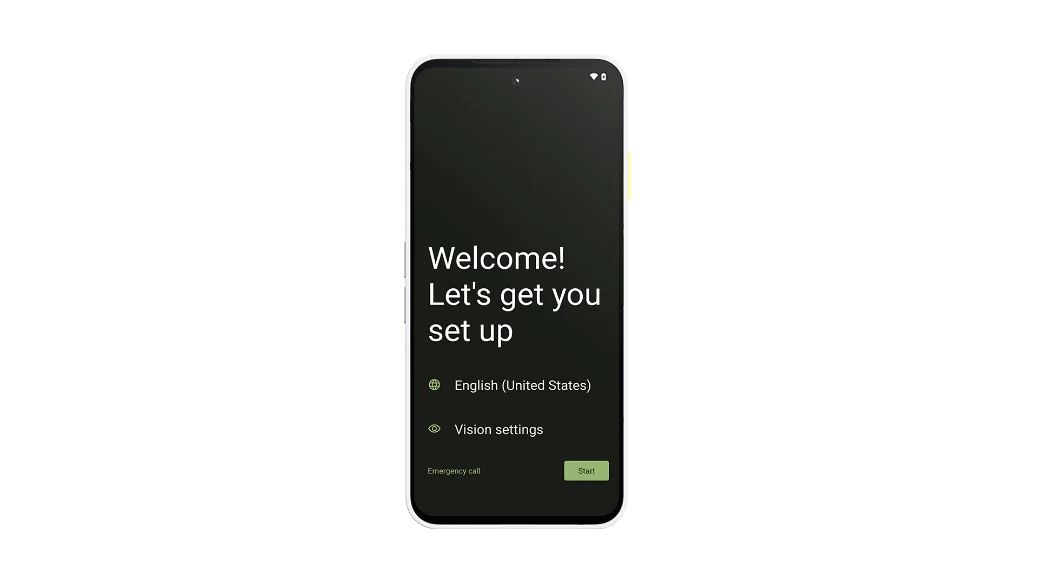
Étape 1
Allumez votre nouveau Fairphone et choisissez ‘Démarrer’(Start)
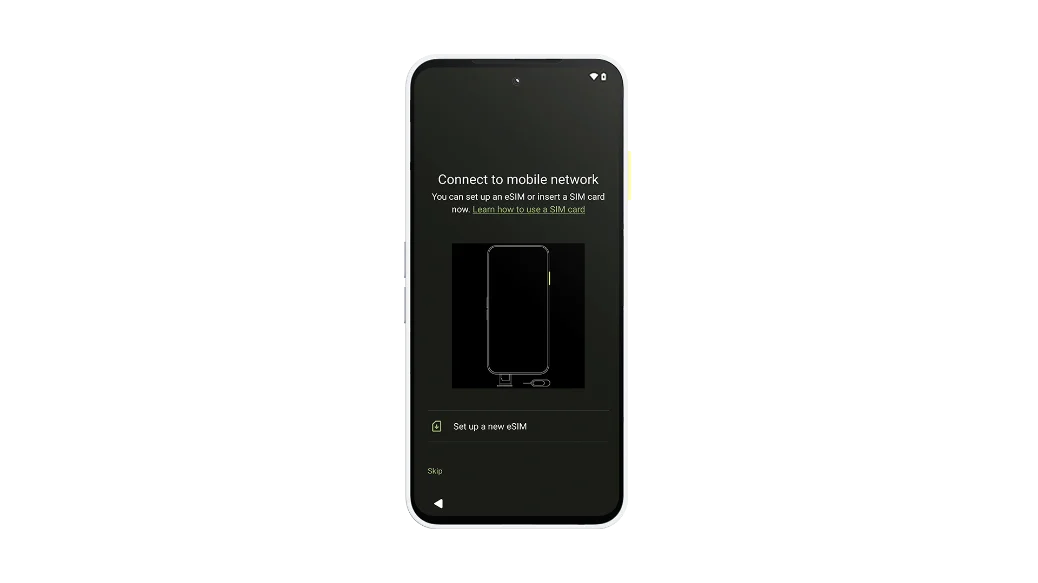
Étape 2
Connectez-vous à un réseau mobile :
Insérez une carte SIM ou choisissez ‘Télécharger une nouvelle eSIM’ (Download a new eSIM).
OU
Choisissez ‘Ignorer’ (Skip).
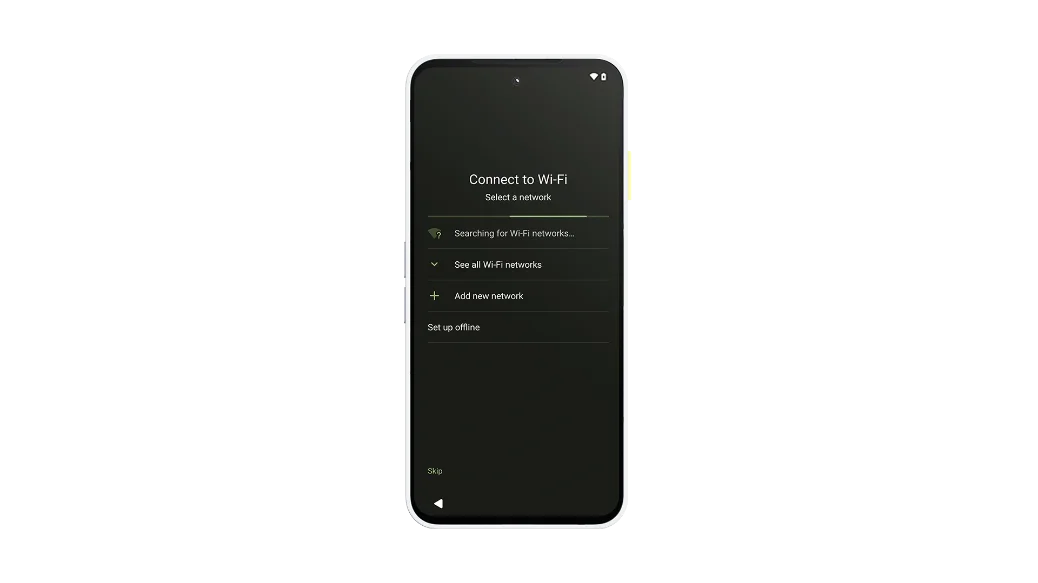
Étape 3
Connectez-vous au Wi-Fi :
Sélectionnez le nom de votre réseau pour vous connecter.
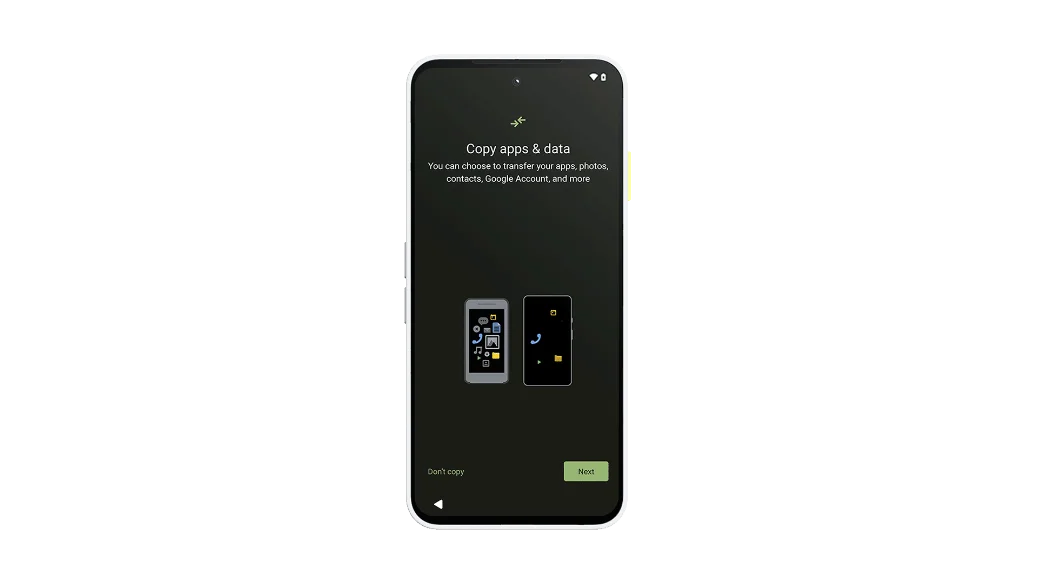
Étape 4
Pour copier les applications et les données, sélectionnez ‘Suivant’ (Next).
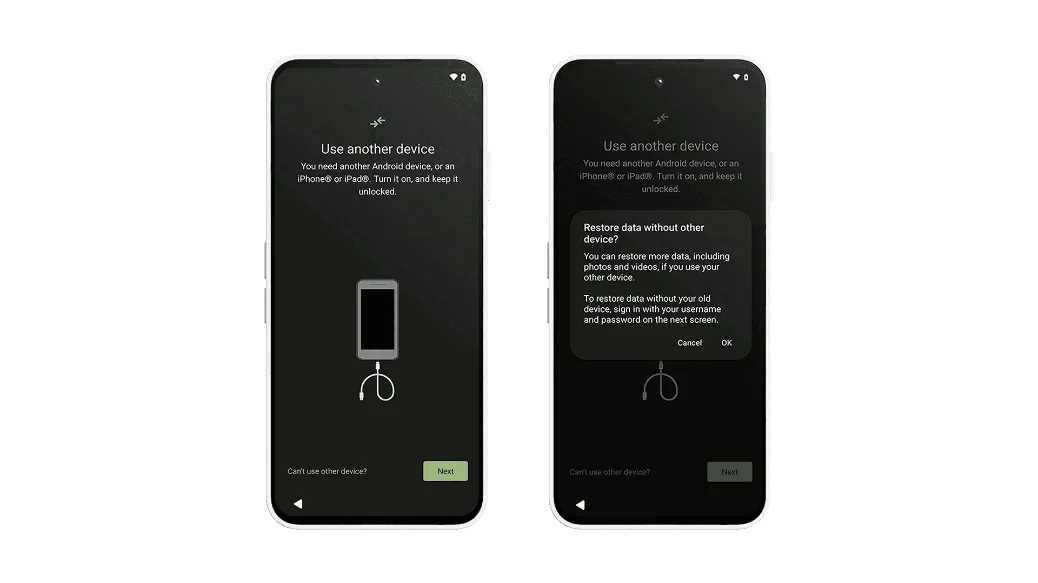
Étape 5
Sélectionnez ‘Impossible d’utiliser l’ancien appareil’ (Can’t use old device) → OK.
Conseil : Vous pouvez restaurer davantage de données en connectant votre ancien appareil.
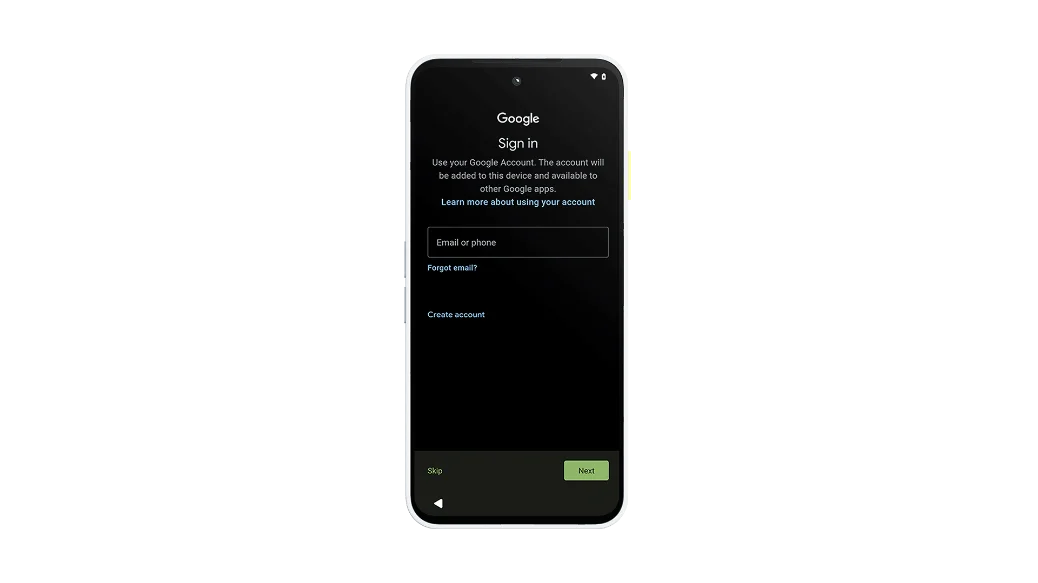
Étape 6
Connectez-vous à l’aide de votre compte Google.
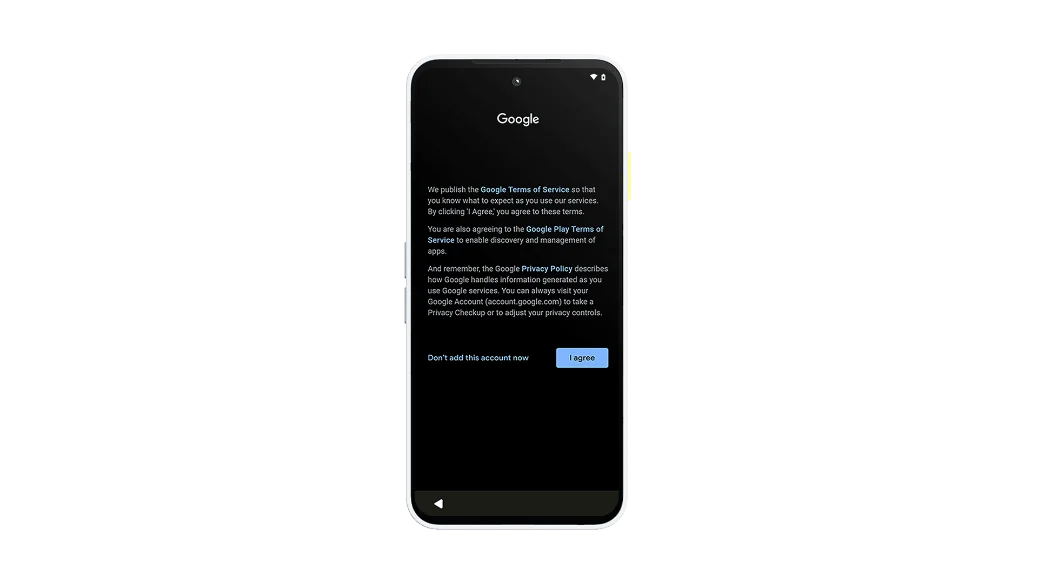
Étape 7
Continue à finaliser la configuration sur ton Fairphone.
Laisse ton appareil connecté au Wi-Fi pendant que tes données finissent de télécharger.
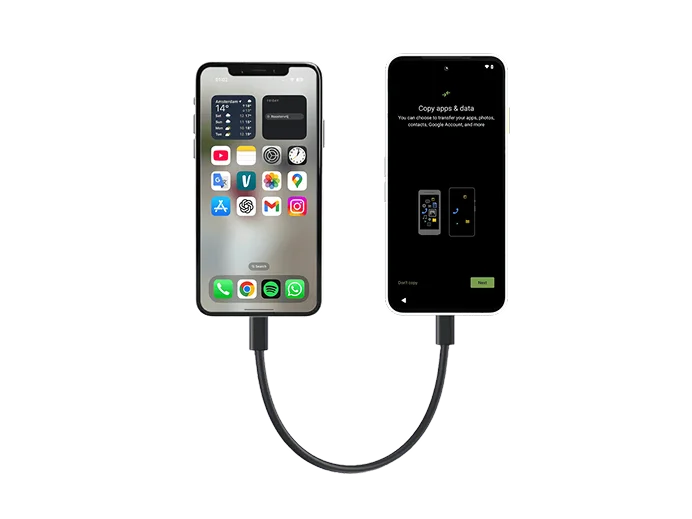
Avant de commencer
Chargez les deux appareils.
Si vous n’en avez pas encore, créez un compte Google.
Sur votre ancien appareil :
Assurez-vous que vous pouvez le déverrouiller à l’aide d’un code PIN, d’un schéma de déverrouillage ou d’un mot de passe.
Connectez-vous à un réseau Wi-Fi stable.
Sauvegardez vos données.
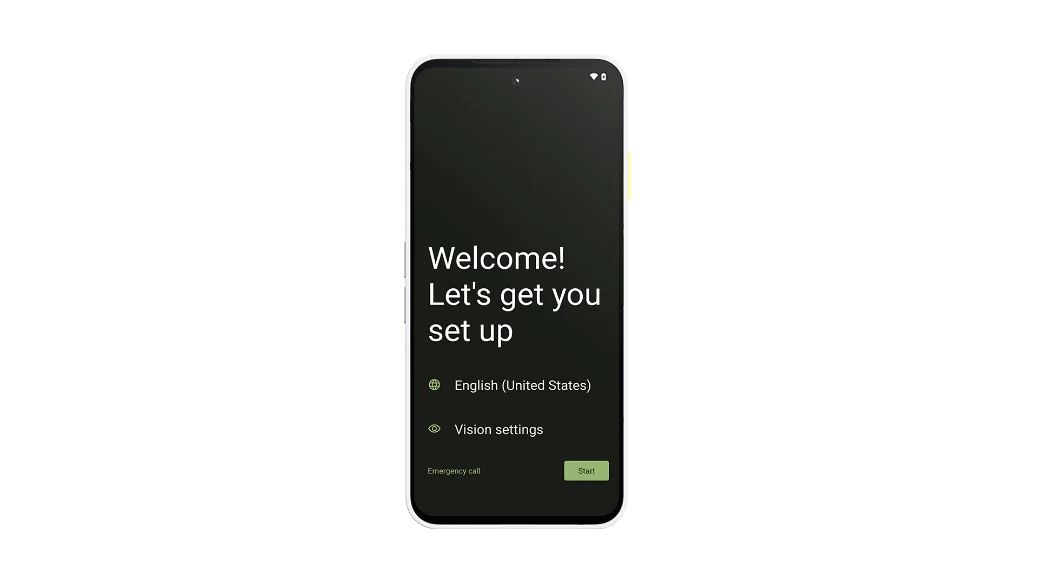
Étape 1
Allumez votre nouveau Fairphone et choisissez ‘Démarrer’(Start)
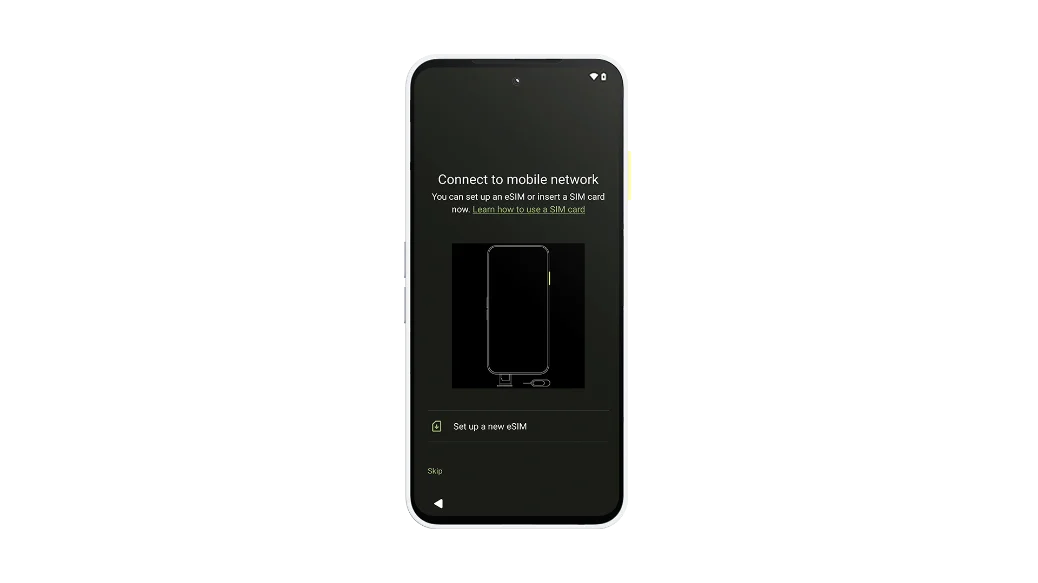
Étape 2
Connectez-vous à un réseau mobile :
Insérez une carte SIM ou choisissez ‘Télécharger une nouvelle eSIM’ (Download a new eSIM).
OU
Choisissez ‘Ignorer’ (Skip).
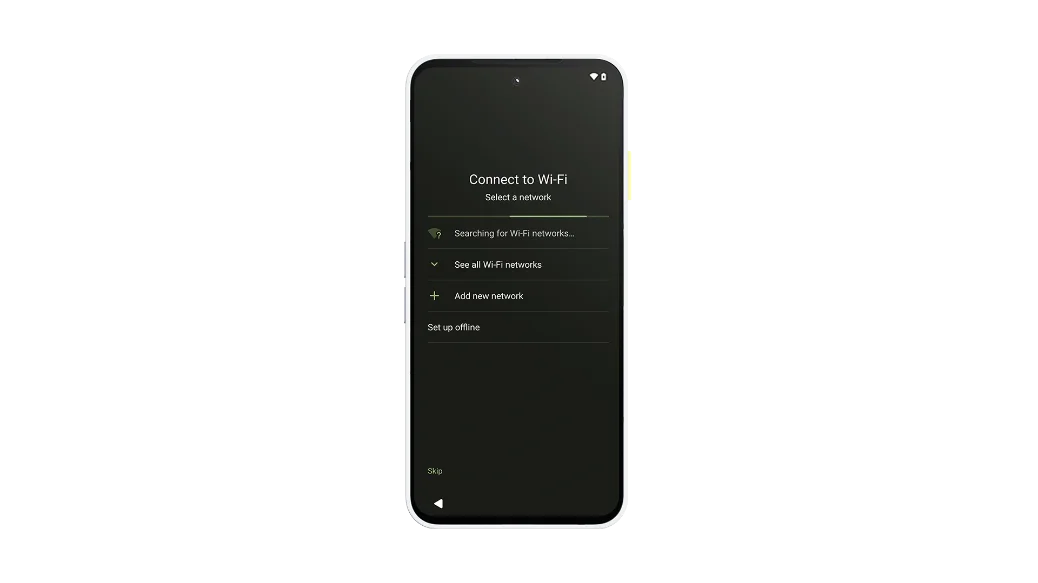
Étape 3
Connectez-vous au Wi-Fi :
Choisissez le nom de votre réseau pour vous connecter.
OU
Choisissez ‘Configurer hors connexion’ (Set up offline).
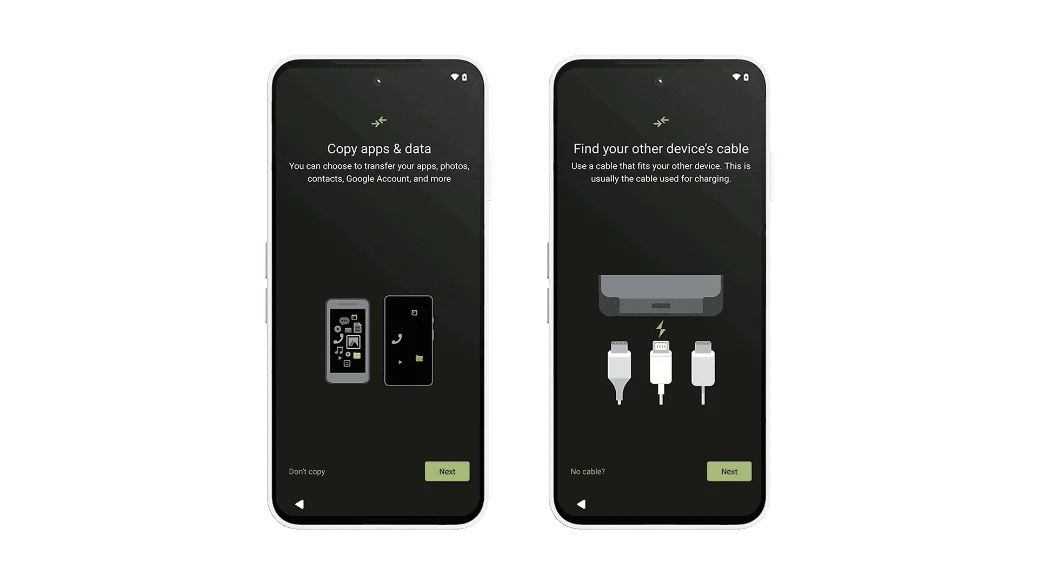
Étape 4
Pour copier les applications et les données, sélectionnez ‘Suivant’ (Next) jusqu’à ce que vous soyez invité(e) à connecter un câble.
Conseil : Il s’agit généralement du même câble utilisé pour recharger votre smartphone.
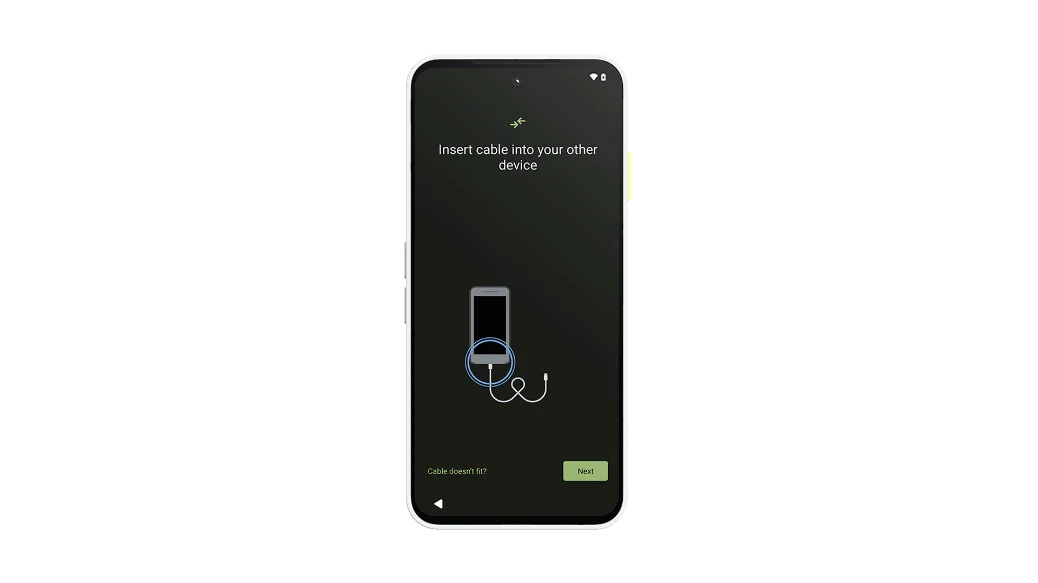
Étape 5
Raccordez le câble à votre ancien iPhone®, puis sélectionnez ‘Suivant’ (Next).
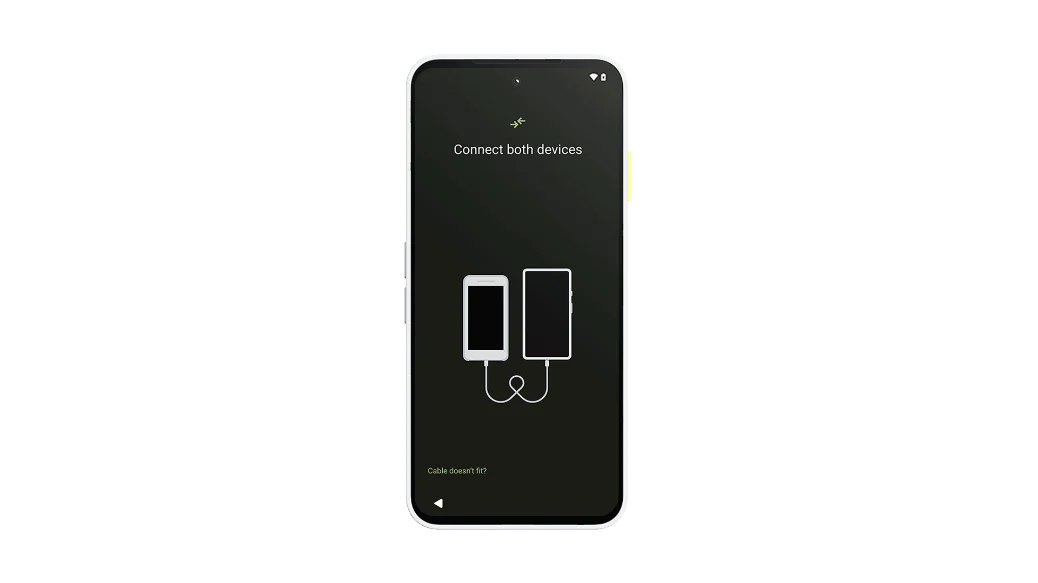
Étape 6
Branchez l’autre extrémité sur votre nouveau Fairphone.
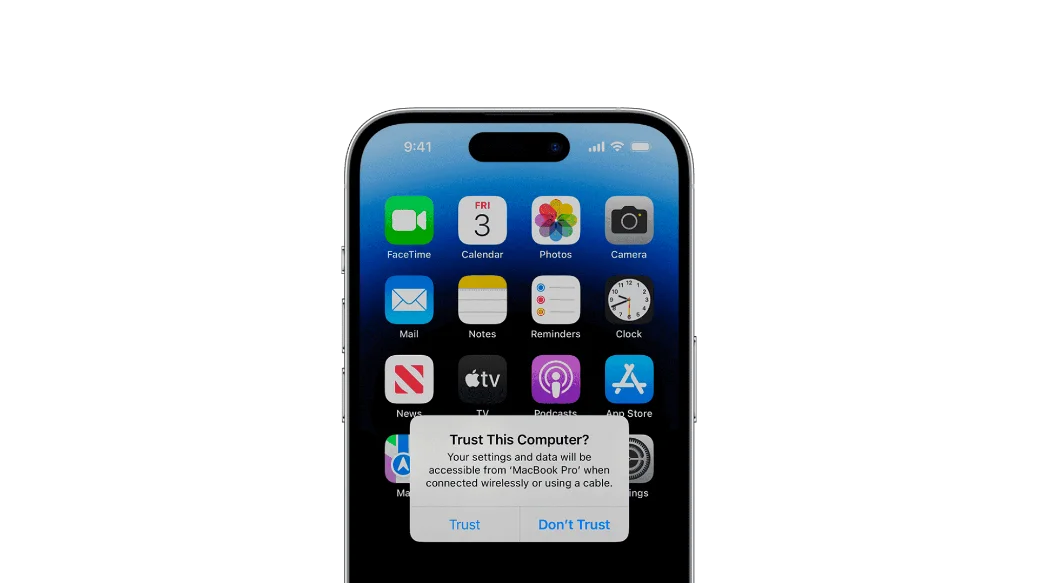
Étape 7
Sur votre iPhone®, vérifiez que la connexion est établie.
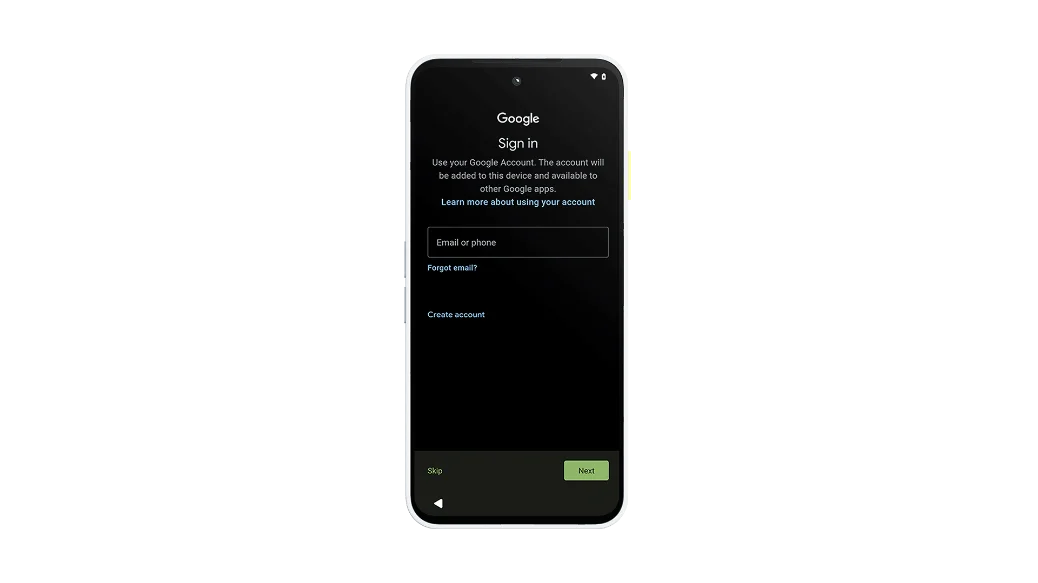
Étape 8
Connecte-toi à ton compte Google sur ton Fairphone.
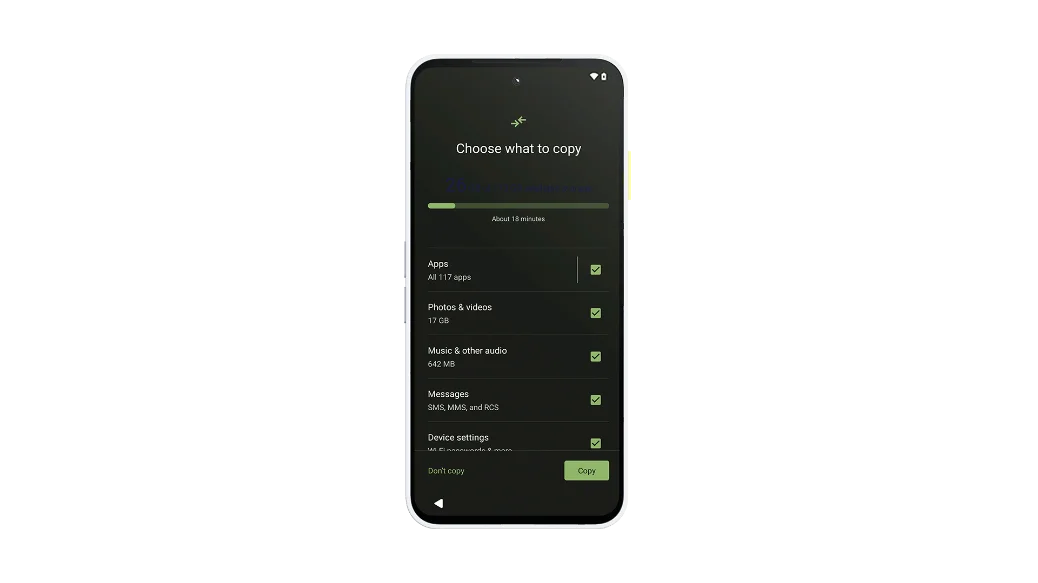
Étape 9
Choisis ce que tu veux copier de ton iPhone® et continue à finaliser la configuration sur ton Fairphone.
Laisse tes appareils connectés pendant que tes données finissent de copier.

Étape 10
N'oublie pas de désactiver iMessage sur ton iPhone® avant de continuer à utiliser ton Fairphone.

Avant de commencer
Chargez les deux appareils.
Si vous n’en avez pas encore, créez un compte Google.
Sur votre ancien appareil :
Assurez-vous que vous pouvez le déverrouiller à l’aide d’un code PIN, d’un schéma de déverrouillage ou d’un mot de passe.
Connectez-vous à un réseau Wi-Fi stable.
Sauvegardez vos données.
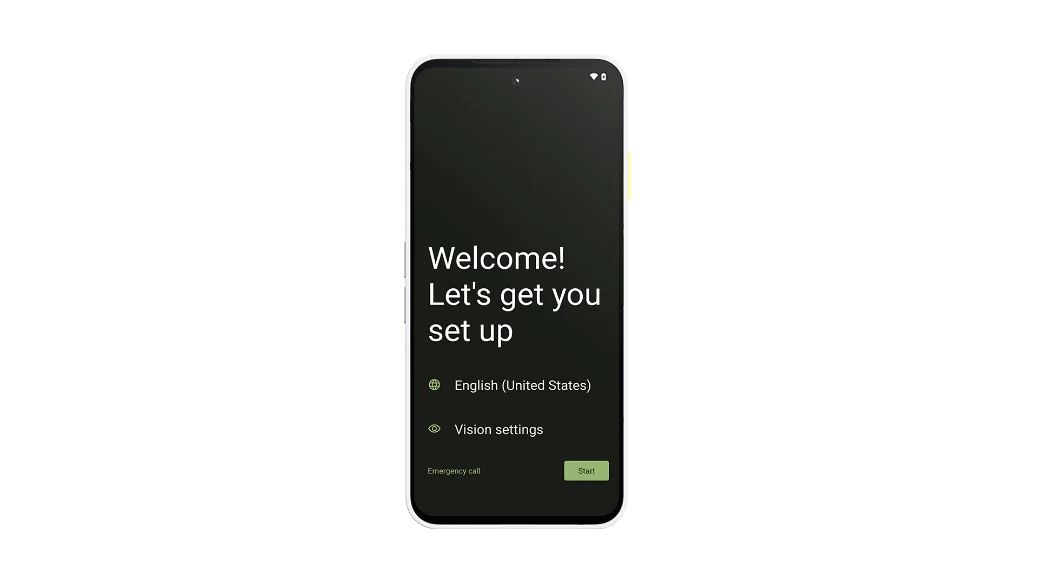
Étape 1
Allumez votre nouveau Fairphone et choisissez ‘Démarrer’(Start)
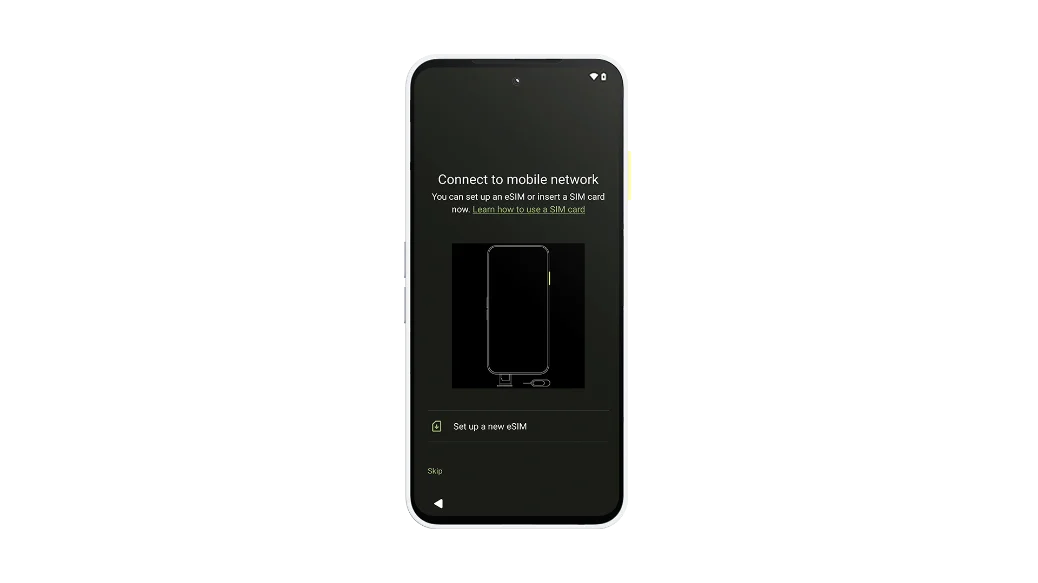
Étape 2
Connectez-vous à un réseau mobile :
Insérez une carte SIM ou choisissez ‘Télécharger une nouvelle eSIM’ (Download a new eSIM).
OU
Choisissez ‘Ignorer’ (Skip).
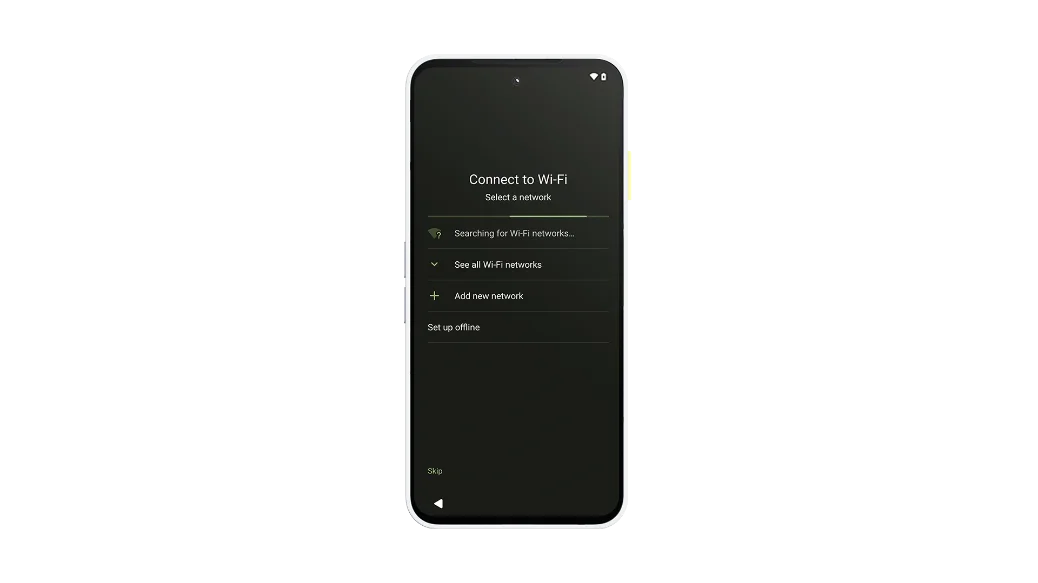
Étape 3
Connectez-vous au Wi-Fi :
Sélectionnez le nom de votre réseau pour vous connecter.
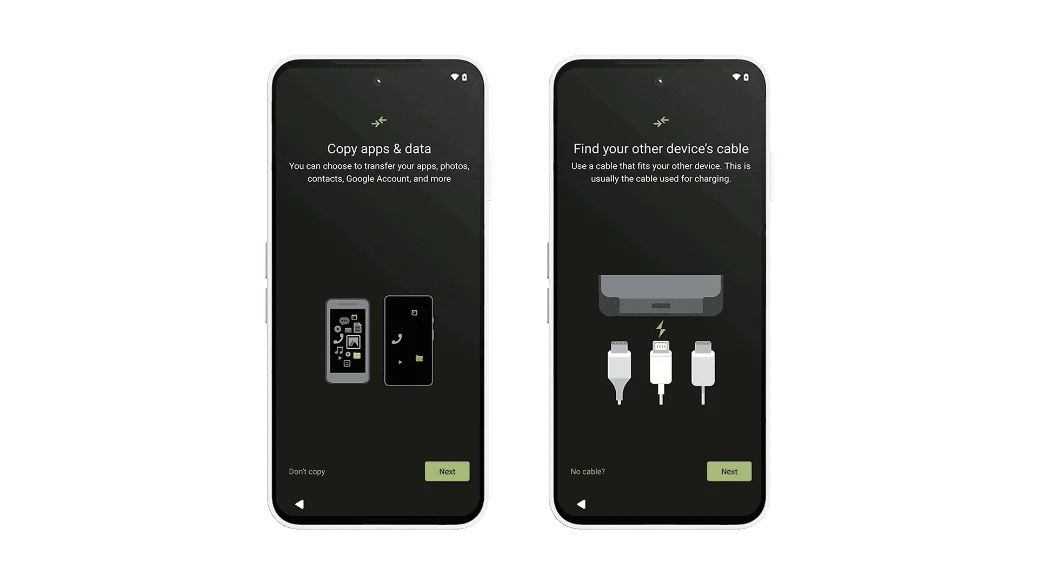
Étape 4
Pour copier les applications et les données, sélectionnez ‘Suivant’ (Next) jusqu’à ce que vous soyez invité(e) à connecter un câble.
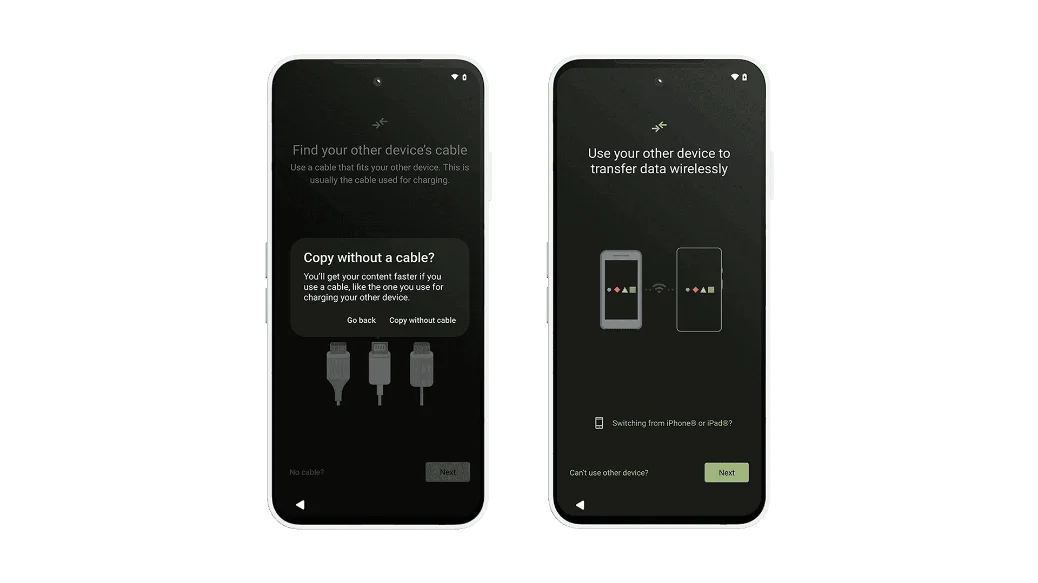
Étape 5
Sélectionnez ‘Sans câble’ (No cable) → Puis ‘ Copier sans câble (Copy without cable) → Puis cliquez sur ‘Transfert depuis iPhone® ou iPad’ (Switching from iPhone® or iPad).
Conseil : La copie de vos données sans câble peut prendre plus de temps.
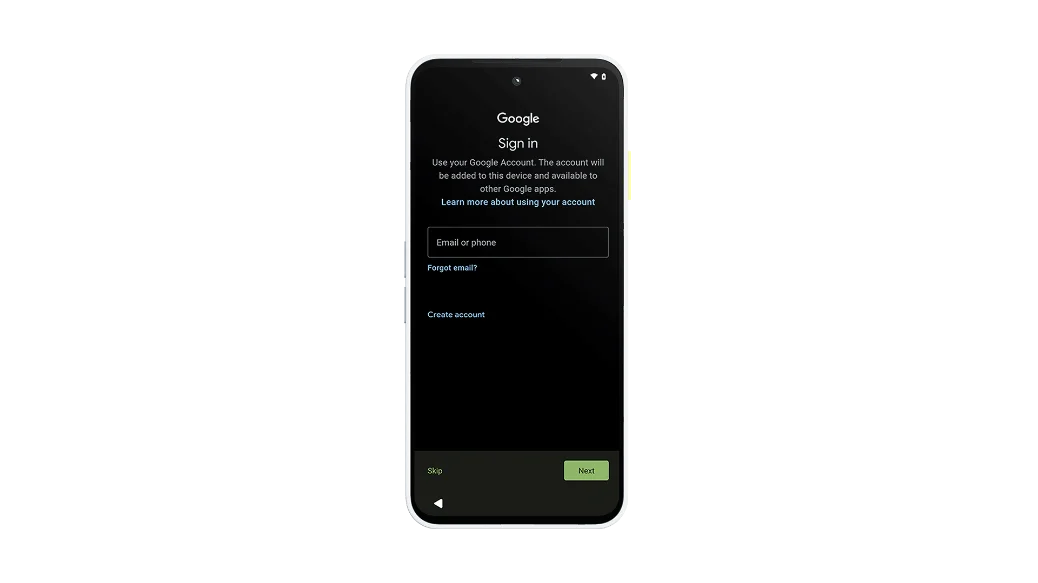
Étape 6
Connecte-toi à ton compte Google sur ton Fairphone.
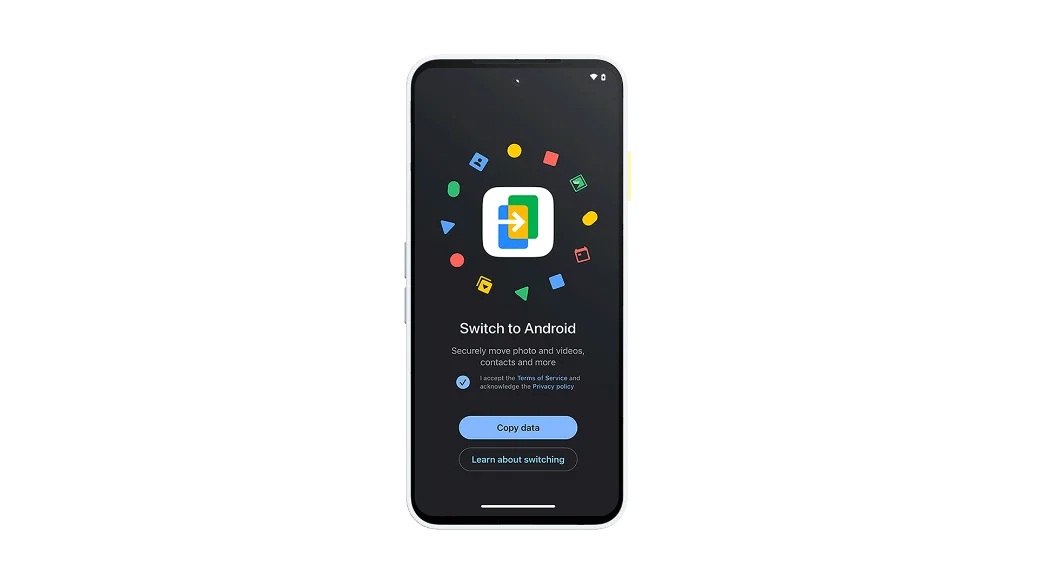
Étape 7
Télécharge l'application « Android Switch » sur ton iPhone® depuis l'App Store.
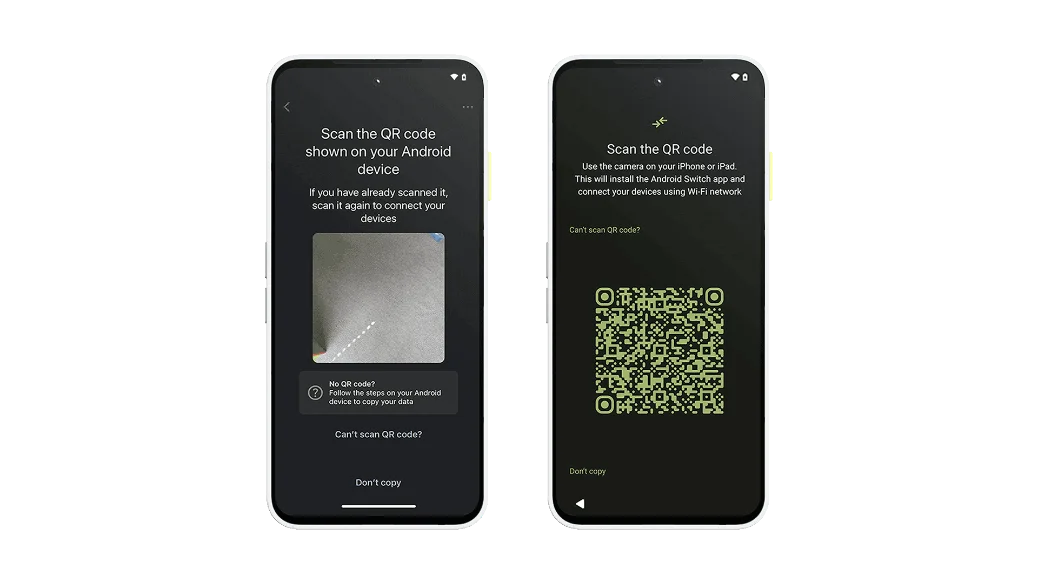
Étape 8
Suis les instructions de l'application Android Switch sur ton iPhone®. Elle te demandera de scanner des codes QR sur les deux appareils pour les lier.
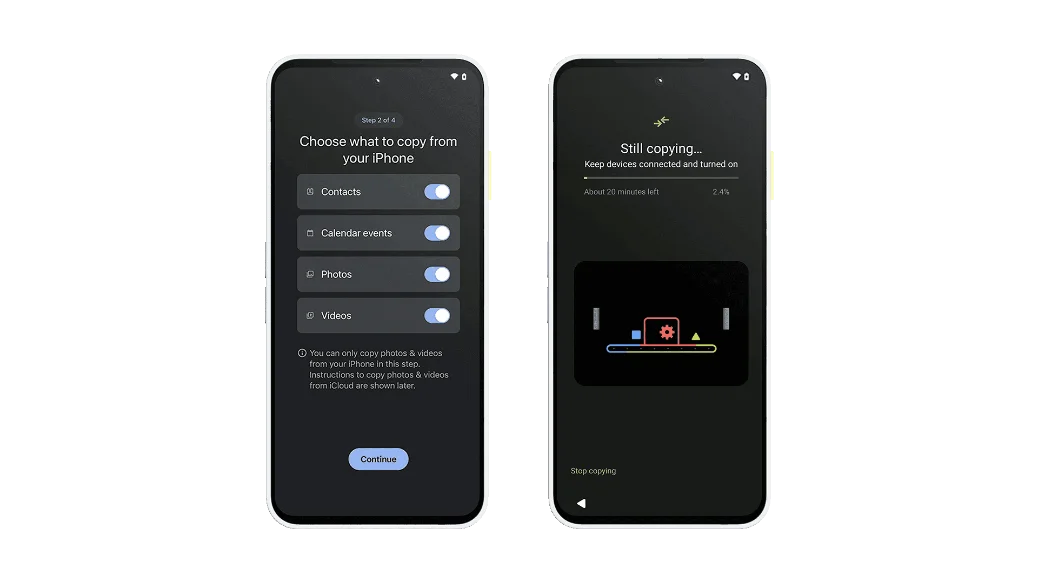
Étape 9
Choisis ce que tu veux copier de ton iPhone® et continue à finaliser la configuration sur ton Fairphone.
Laisse tes appareils connectés au Wi-Fi pendant que tes données finissent de copier.

Étape 10
N'oublie pas de désactiver iMessage sur ton iPhone® avant de continuer à utiliser ton Fairphone.

Consultez le site web de votre ancien téléphone
Malheureusement, nous ne pouvons pas vous aider sans plus de détails. Nous vous conseillons de visiter le site web de la marque de votre ancien téléphone ou de contacter son équipe d’assistance pour obtenir de l’aide.
Découvrez Android
Tirez le meilleur parti de votre Fairphone
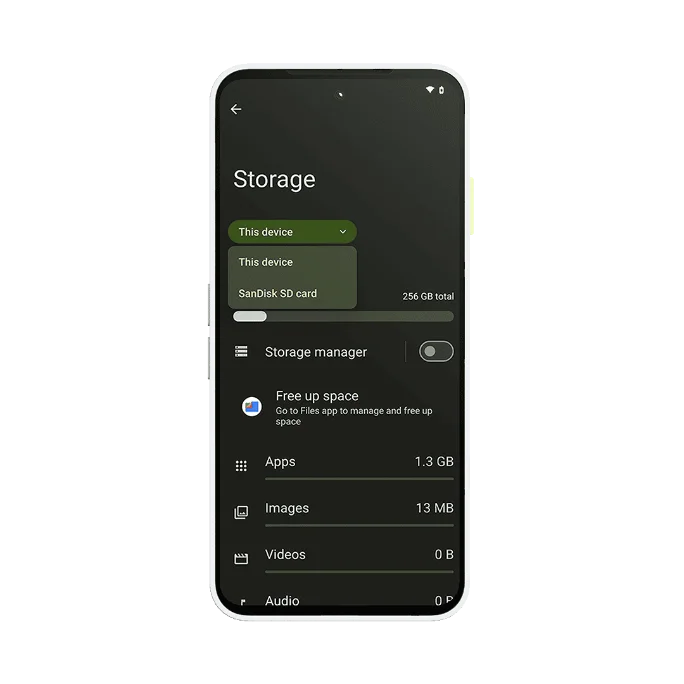
Ajoutez de l’espace de stockage supplémentaire avec une carte micro-SD
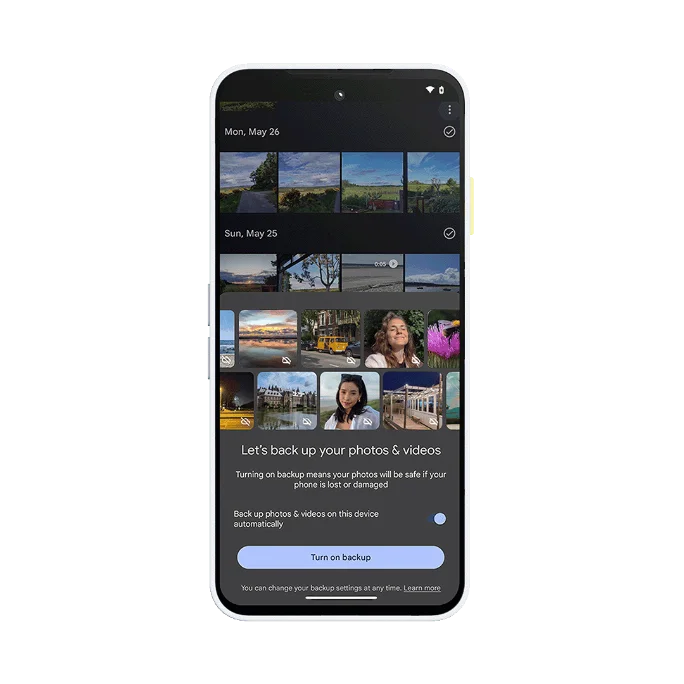
Sauvegardez automatiquement vos données.
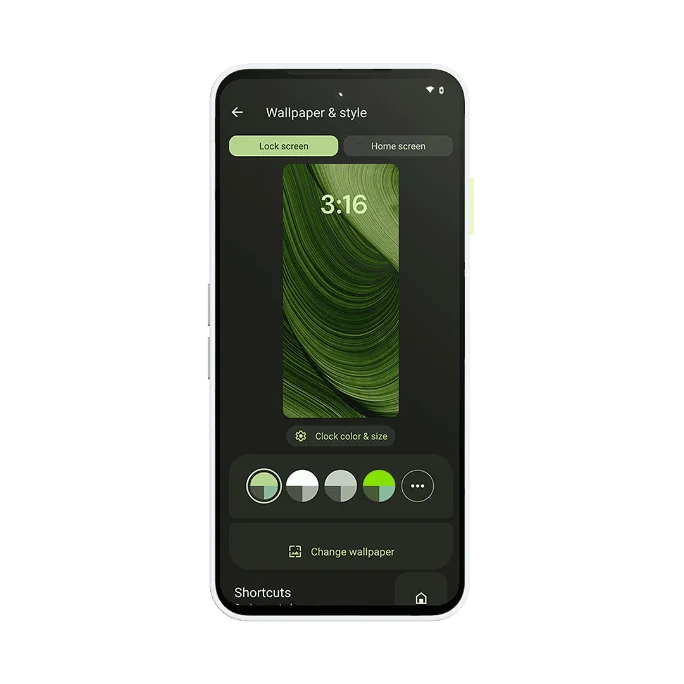
Personnalisez votre écran d’accueil et plus encore.

Gardez un œil sur l’utilisation de votre téléphone

Prolongez la durée de vie de la batterie grâce aux modes de charge
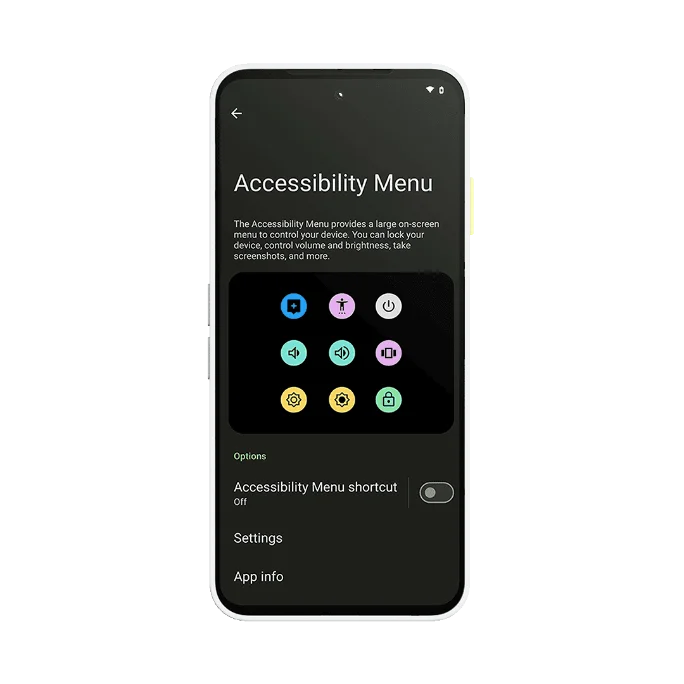
Simplifiez l’utilisation de votre appareil
Ajoutez de l’espace de stockage supplémentaire avec une carte micro-SD
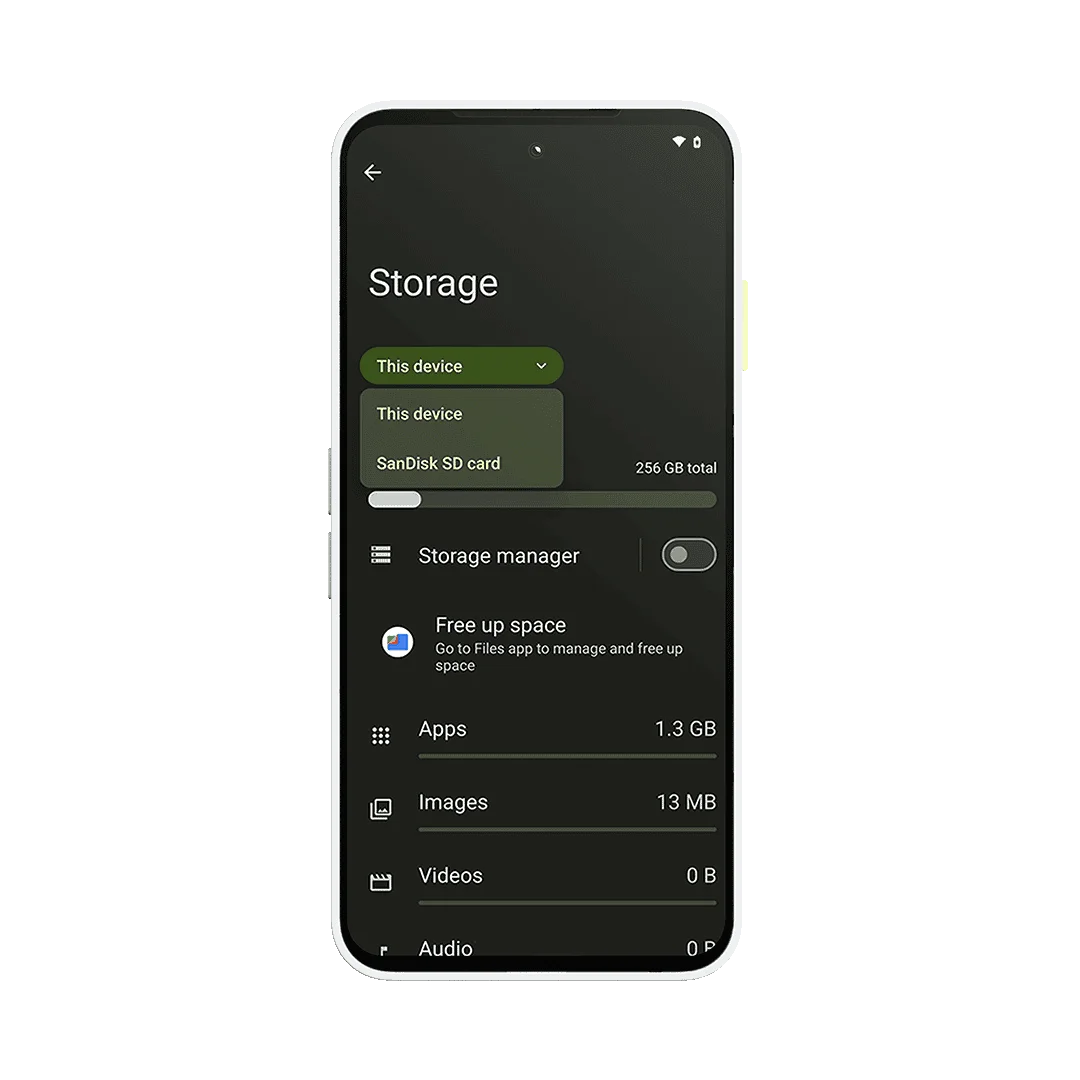
Avec Fairphone, vous pouvez toujours augmenter votre capacité de stockage en ajoutant une carte micro-SD externe. Vous pouvez ainsi augmenter l’espace de votre appareil jusqu’à 2 To, ce qui est plus que suffisant pour toutes vos photos, vidéos et autres données. Lorsqu’il s’agit de sélectionner la bonne carte pour votre appareil, nous vous recommandons d’en choisir une avec une vitesse de lecture/écriture rapide.
Sauvegardez automatiquement vos données.
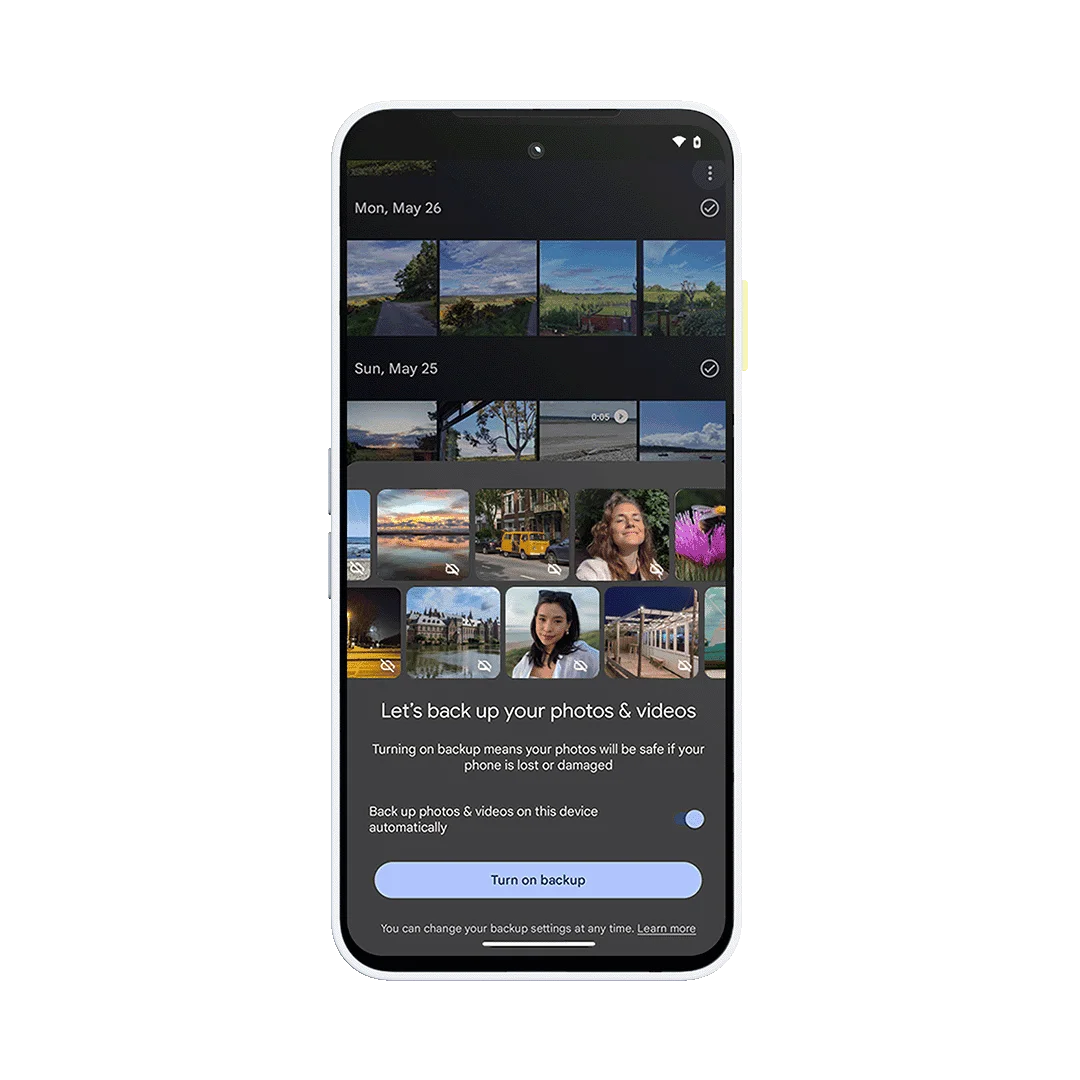
Profitez de votre compte Google et sauvegardez automatiquement vos photos et vidéos dans le cloud grâce au service Google One. Il vous suffit d’activer les sauvegardes automatiques dans Google Photos pour que tous vos précieux souvenirs soient accessibles sur l’ensemble de vos appareils. Si vous êtes connecté(e) à votre compte Google sur votre appareil Android, il sauvegardera de temps en temps et automatiquement vos applications, vos contacts et d’autres configurations système, ce qui rendra la migration des données encore plus pratique.
Personnalisez votre écran d’accueil et plus encore.
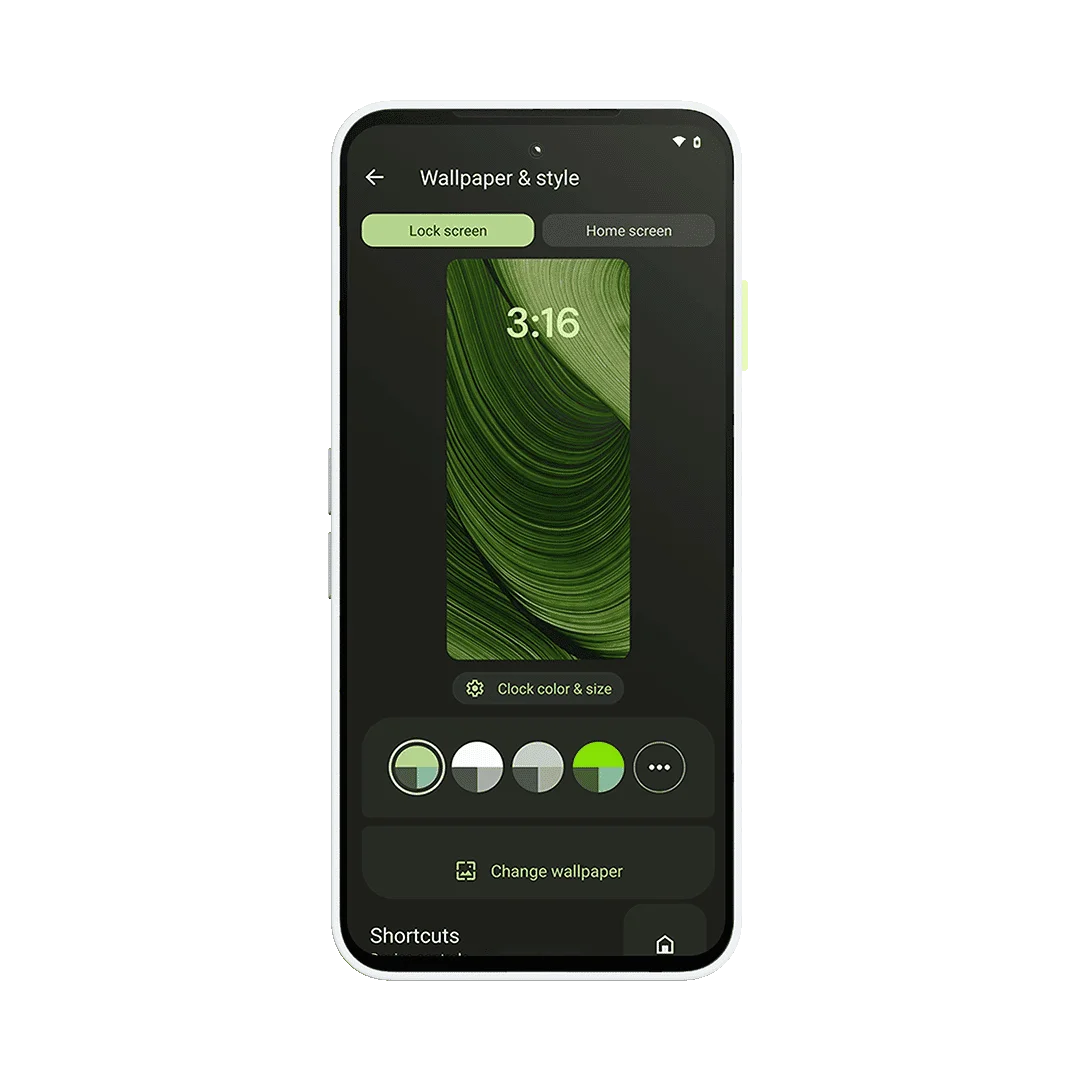
Si vous souhaitez personnaliser vos écrans d’accueil et de verrouillage, appuyez longuement sur un espace vide. Un menu contextuel s’affiche alors, que vous pouvez utiliser pour ajouter des widgets, modifier le papier peint et ajuster les paramètres de l’écran d’accueil. La modification du papier peint entraîne par ailleurs l’adaptation de la palette de couleurs de votre appareil. Vous pouvez en outre personnaliser les couleurs exactes si vous le souhaitez, ainsi que les polices, la taille des polices et la disposition de la grille. D’autres options sont également disponibles dans vos paramètres. Par exemple, vous pouvez basculer en mode sombre pour assombrir vos couleurs. Son esthétique est jugée plus agréable par certains utilisateurs.
Gardez un œil sur l’utilisation de votre téléphone
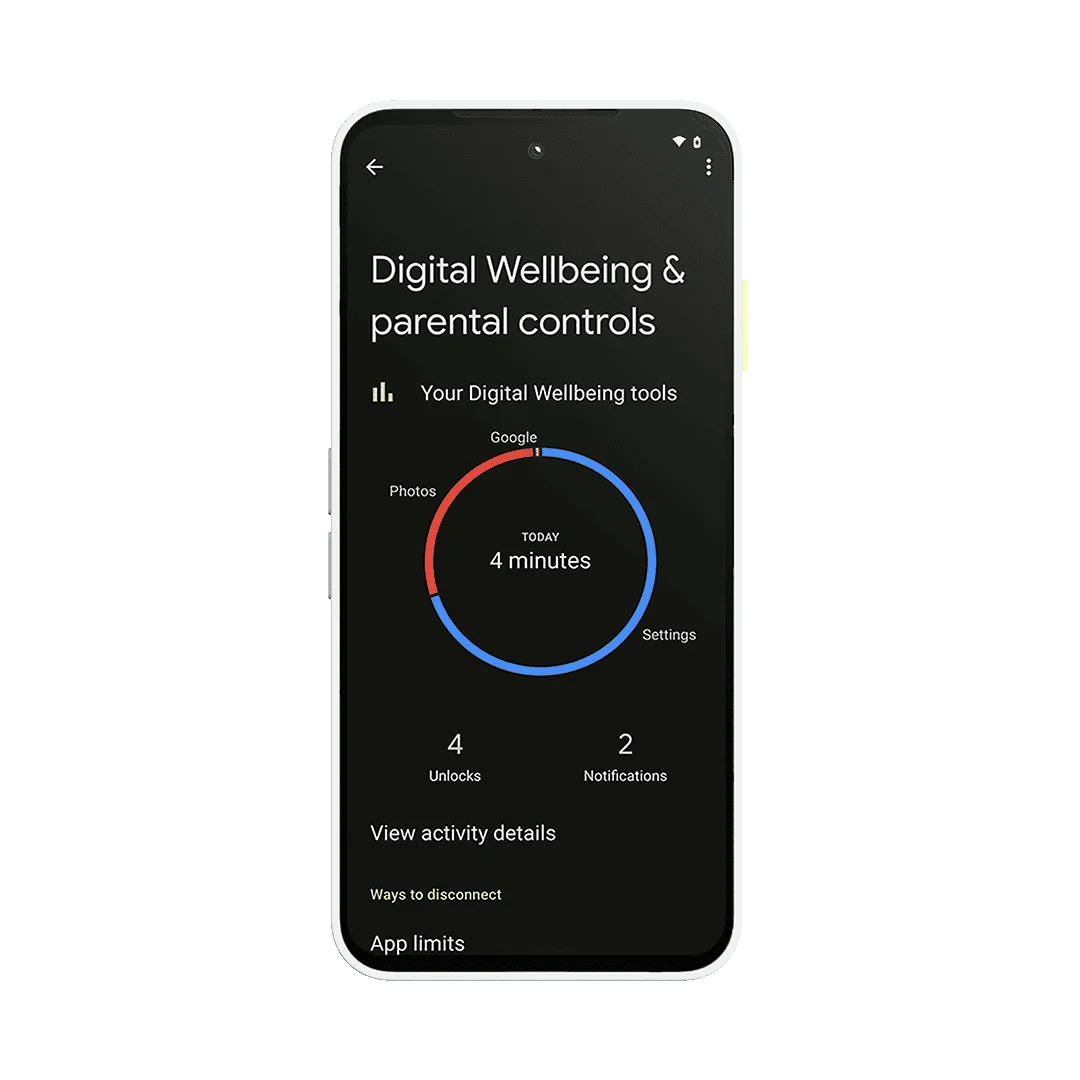
Si vous craignez de passer trop de temps sur votre téléphone, vous allez adorer l’espace Bien-être numérique de votre Fairphone. Accessible dans vos paramètres, il vous donne une vue d’ensemble claire de votre utilisation sur une base quotidienne et hebdomadaire. Vous pouvez consulter toutes sortes de données, par exemple le temps pendant lequel votre écran est resté allumé, les applications que vous avez le plus utilisées ou le nombre de fois où vous avez déverrouillé votre appareil. À cet endroit, vous pouvez également définir des minuteries pour les applications si vous le souhaitez, activez le mode Heure du coucher ou expérimenter les modes de mise au point.
Avec le Fairphone (Gen. 6), nous sommes allés encore plus loin pour les Fairphone Moments. Appuyez sur le Switch (’interrupteur vert citron situé sur le côté) pour activer un tout nouveau mode minimaliste qui vous permet de vivre véritablement l’instant présent et de vous concentrer sur l’essentiel. Pas de notifications. Pas de bruit. Personnaliser cet espace selon vos envies !
Prolongez la durée de vie de la batterie grâce aux modes de charge
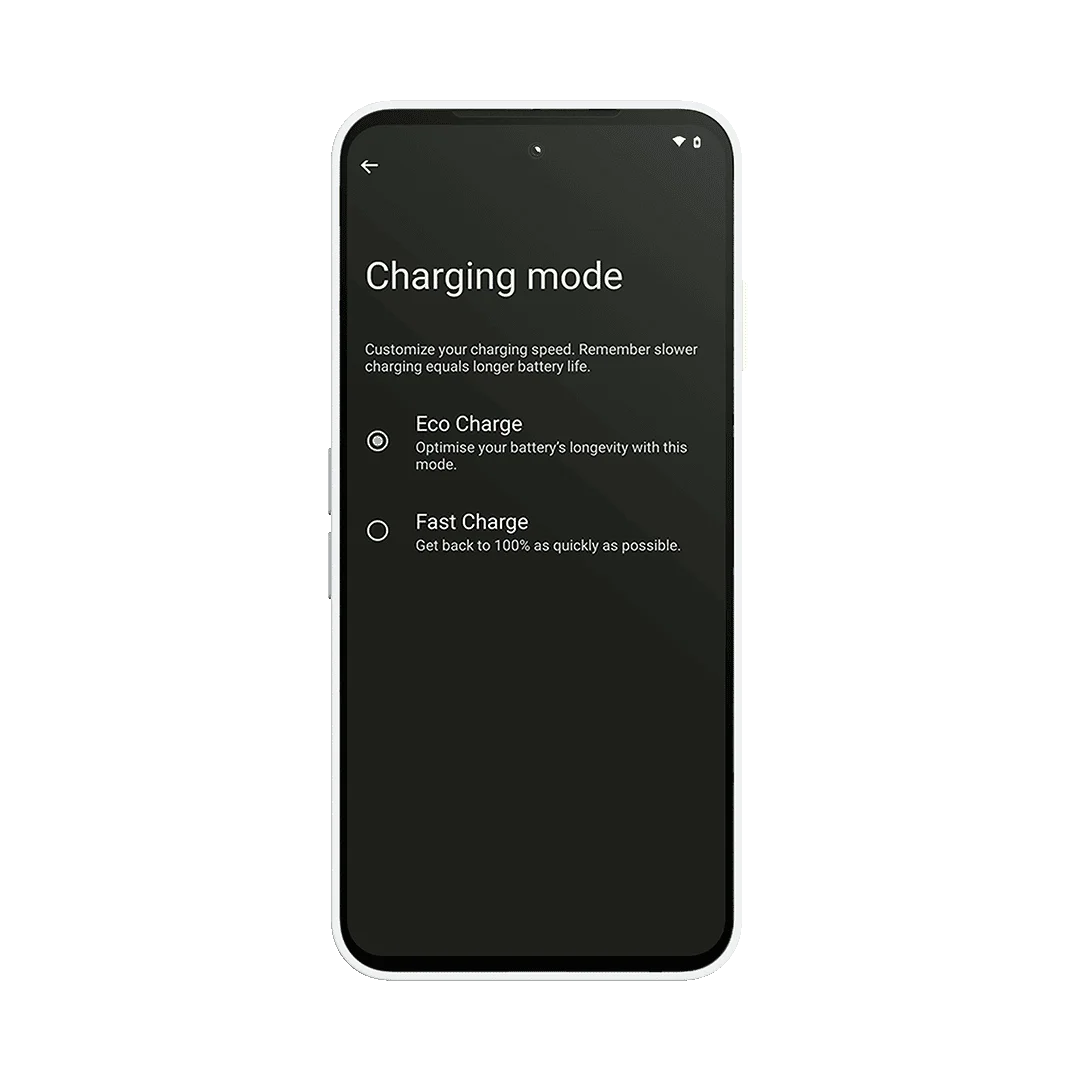
La manière dont votre téléphone se recharge peut également contribuer à prolonger la durée de vie de la batterie à long terme. Votre Fairphone est doté de deux modes de charge que vous pouvez choisir en fonction de la situation. Le mode Éco est celui que nous recommandons pour les charges quotidiennes régulières ; il garantit une alimentation de votre batterie à des vitesses et à des niveaux optimaux. Mais si vous êtes pressé(e) par le temps, activez le mode de charge rapide et votre batterie sera poussée au maximum, se rechargeant beaucoup plus vite que la normale.
Simplifiez l’utilisation de votre appareil
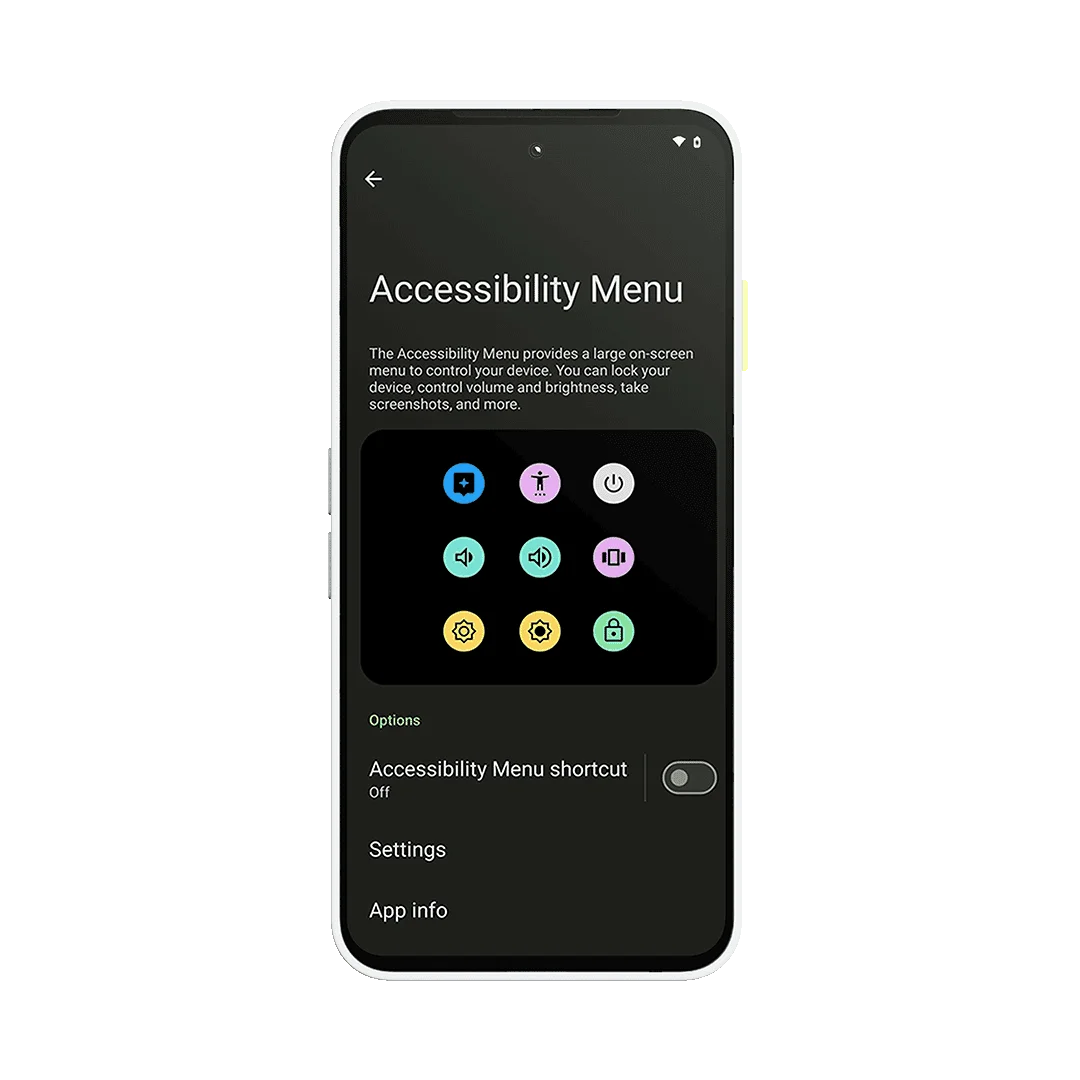
Grâce à des paramètres d’accessibilité améliorés, les smartphones Fairphone peuvent être utilisés par tout un chacun, quels que soient ses besoins en matière d’accessibilité. Pour ne citer que quelques exemples, vous trouverez dans l’application Paramètres des options pour les lecteurs d’écran, les commandes vocales, les tailles de police, la correction des couleurs, les commandes tactiles, les sous-titres et les préférences liées aux appareils auditifs. Tous ces éléments peuvent être paramétrés et sont facilement accessibles à l’aide de raccourcis.
Optimisez la durée de vie de votre téléphone
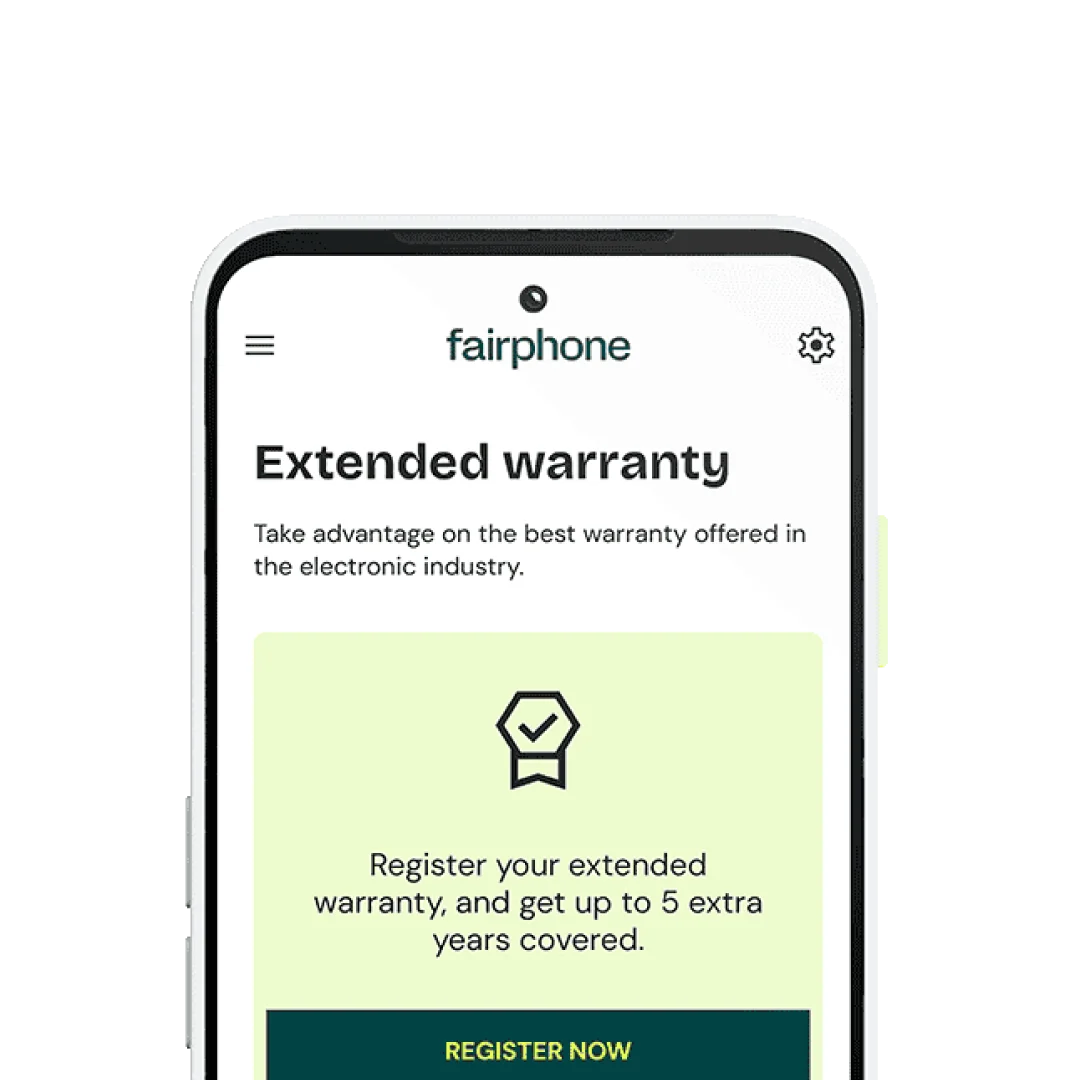
Enregistrez-vous pour bénéficier d’une extension de garantie gratuite de trois ans
Connectez-vous à l’application My Fairphone et enregistrez votre appareil pour bénéficier de cinq ans de garantie au total.
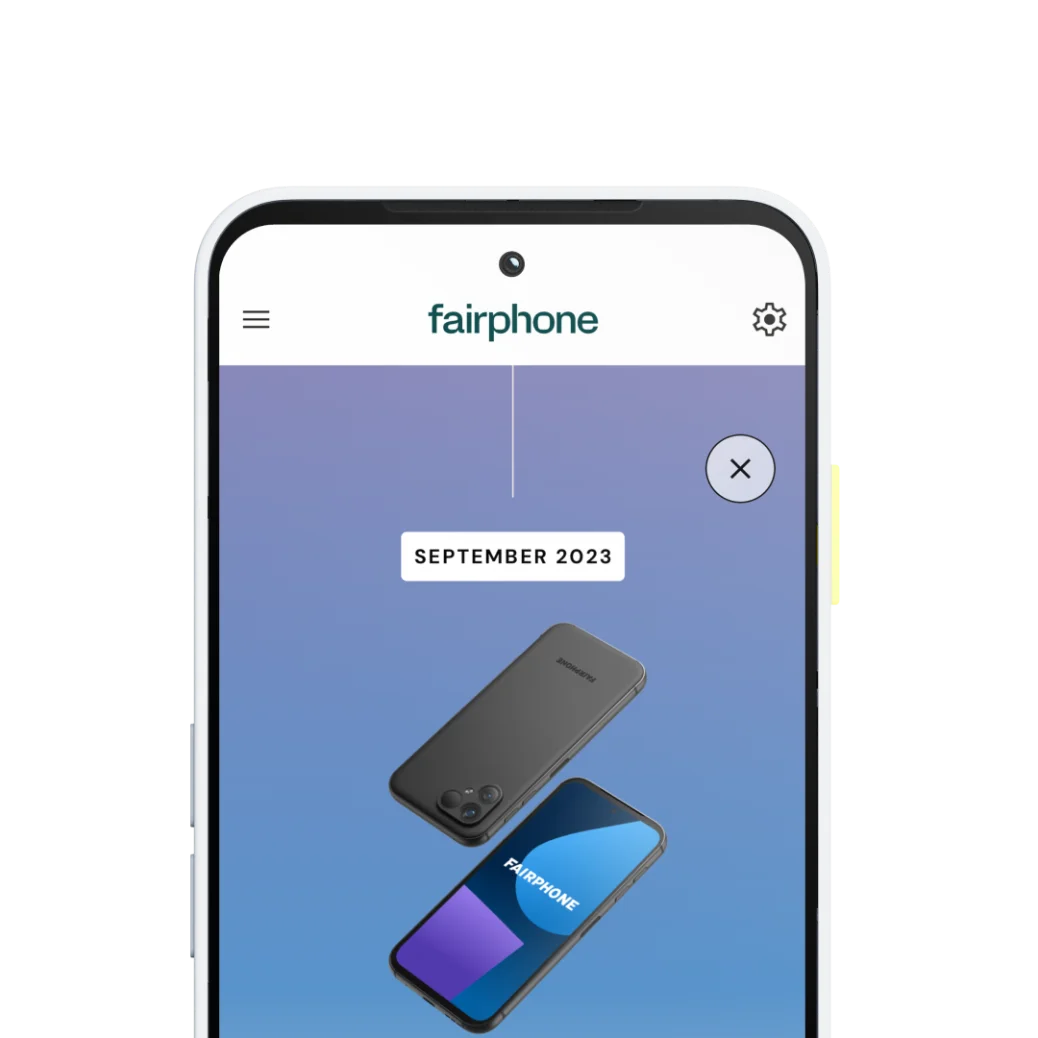
Suivez votre parcours Fairphone
Découvrez le passé, le présent et l’avenir de votre expérience Fairphone. Cela vous permet de conserver votre téléphone plus longtemps et de réaliser des économies.
Combien de temps peux-tu utiliser ton Fairphone ?
Exploitez au maximum My Fairphone
Conseils, astuces et tutoriels
Dernières actualités et histoires
Guides de réparation et assistance
La longévité doit être récompensée
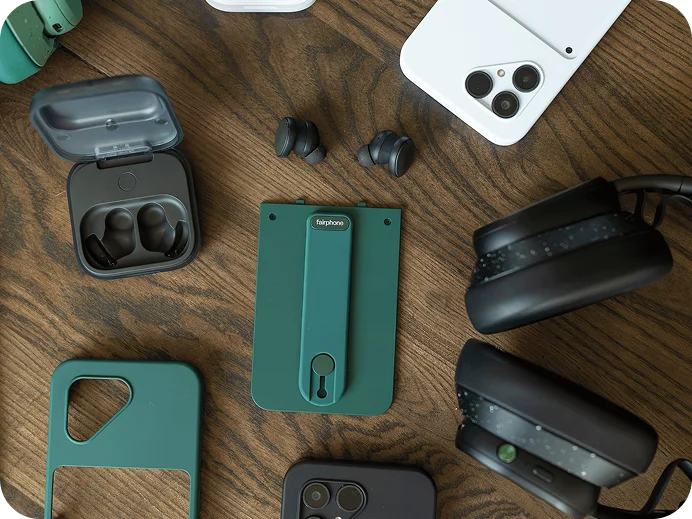
Bienvenue au Keep Club
Notre programme de fidélité unique vous récompense pour garder votre smartphone plus longtemps grâce à des points que vous pouvez utiliser dans notre boutique en ligne.
Découvrir Keep Club
Faites passer le mot: parrainez un proche !
Votre code de parrainage unique offre à vos amis des réductions importantes ET vous permet de gagner encore plus de points Keep Club.
Parrainez un procheProgramme de réutilisation et de recyclage
Envoyez-nous votre ancien appareil pour bénéficier d’économies supplémentaires
Votre ancien téléphone ? Nous nous en occupons. Et nous vous récompensons pour sa reprise. Simple, non ?
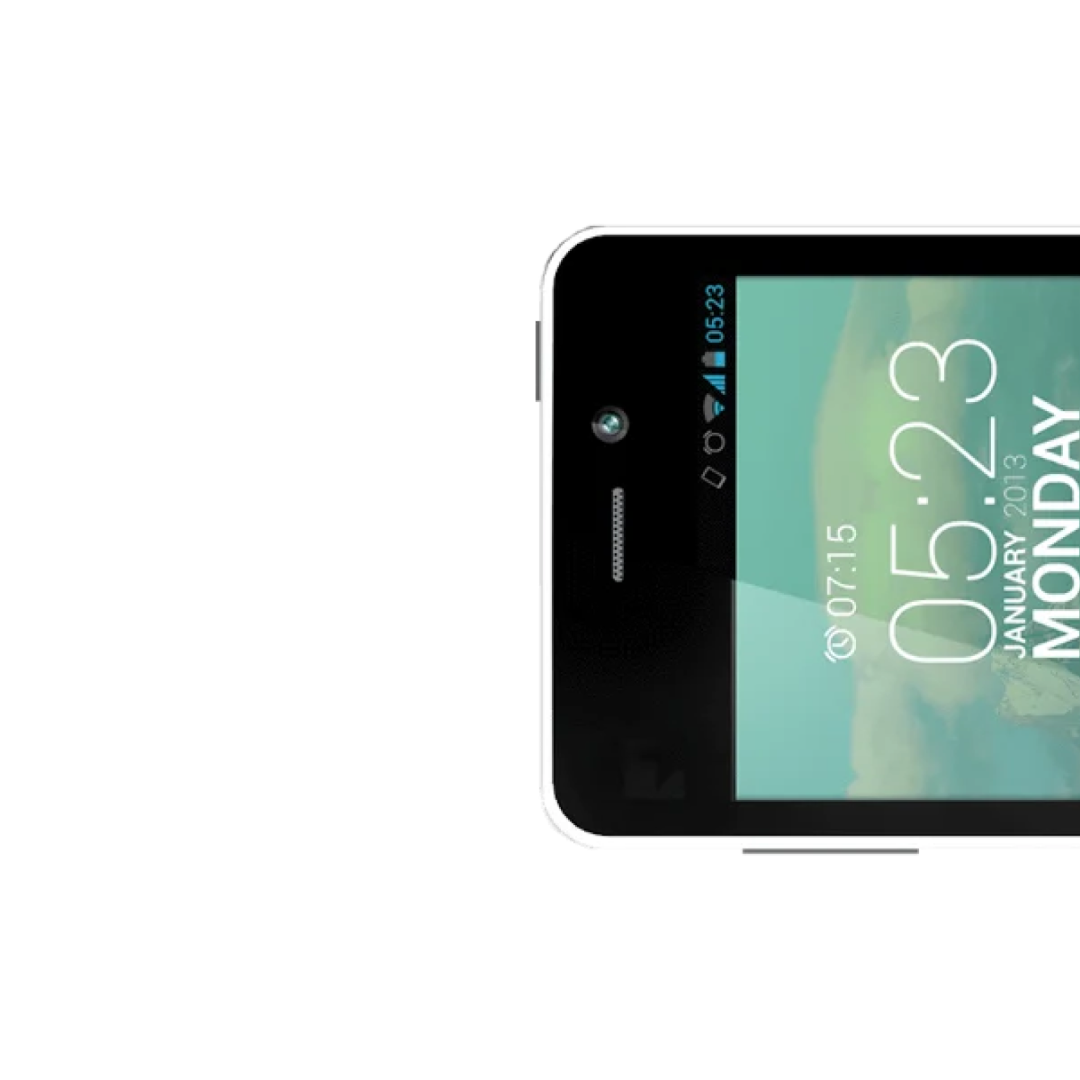
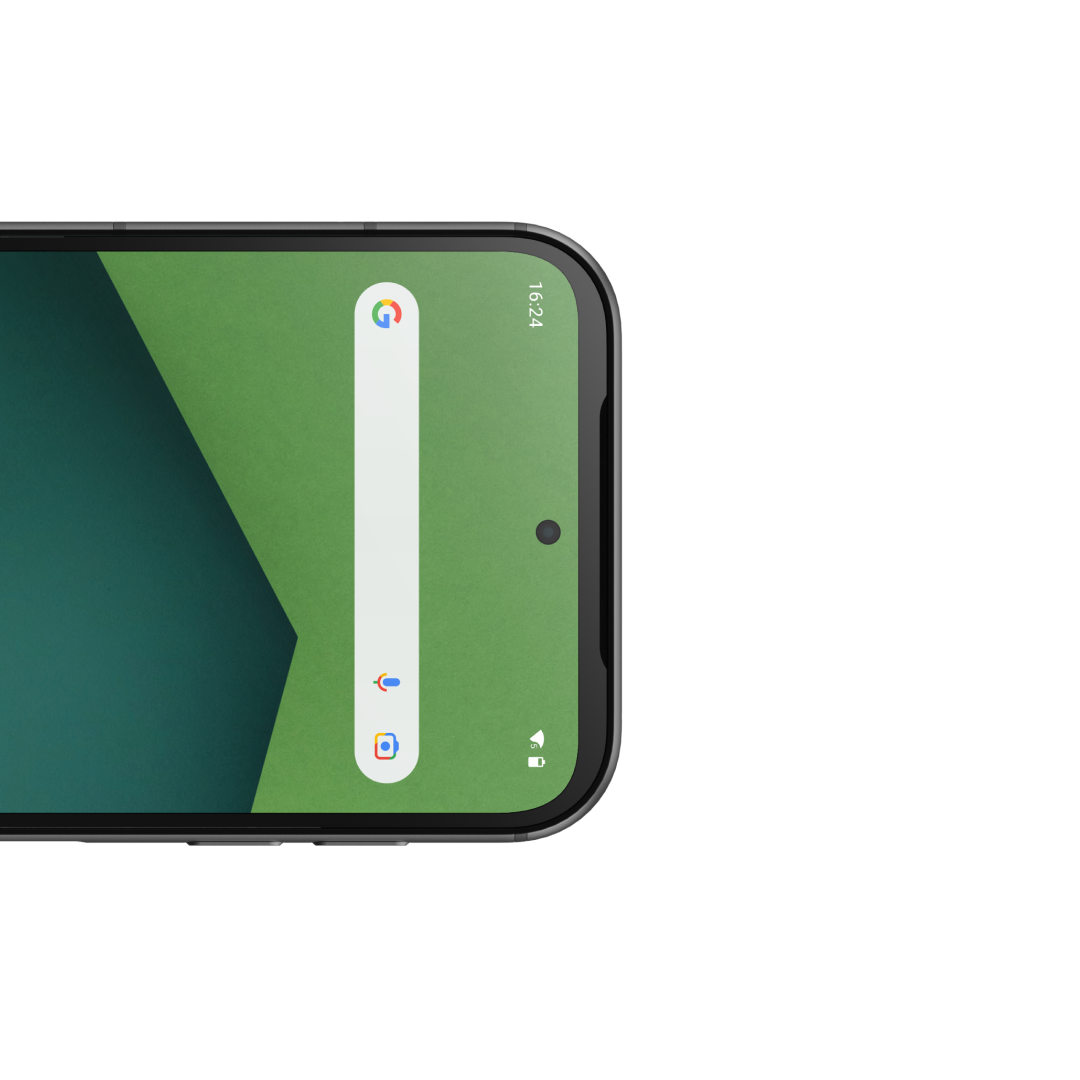
Vous avez déjà un Fairphone ?
Personnalisez-le.
Accessoires
Personnalisez votre Fairphone à votre façon
Dites bonjour à votre prochain smartphone




Le Fairphone (Gen. 6)
Switchez vers une nouvelle expérience smartphone
- Conçu pour durer
- Des performances à l’épreuve du temps
- Conception modulaire emblématique
- Fairphone Moments : deux téléphones en un